OneDrive(ワンドライブ)の使い方って?サインインから同期・共有の手順まで徹底解説!

写真や動画、文書、PDFなど、さまざまな形式のファイルをインターネット上で一元管理できるシステム「オンラインストレージ」。その1つに、Microsoft社がリリースしている「OneDrive(ワンドライブ)」というサービスがあります。
Microsoftアカウントを持っている人であれば誰でも利用できますが、アカウント所有者の中には「名前は聞いたことあるけれど、実際に使ったことはない」という方もいるのではないでしょうか。
そこで今回は、OneDriveの使い方を徹底解説。サービスの概要から、サインインの手順、ファイルやフォルダの同期・共有方法まで詳しく紹介していきます。現在アカウントを所有していない方も無料で始められるので、少しでも興味のある方はぜひご覧ください。
OneDrive(ワンドライブ)とは?
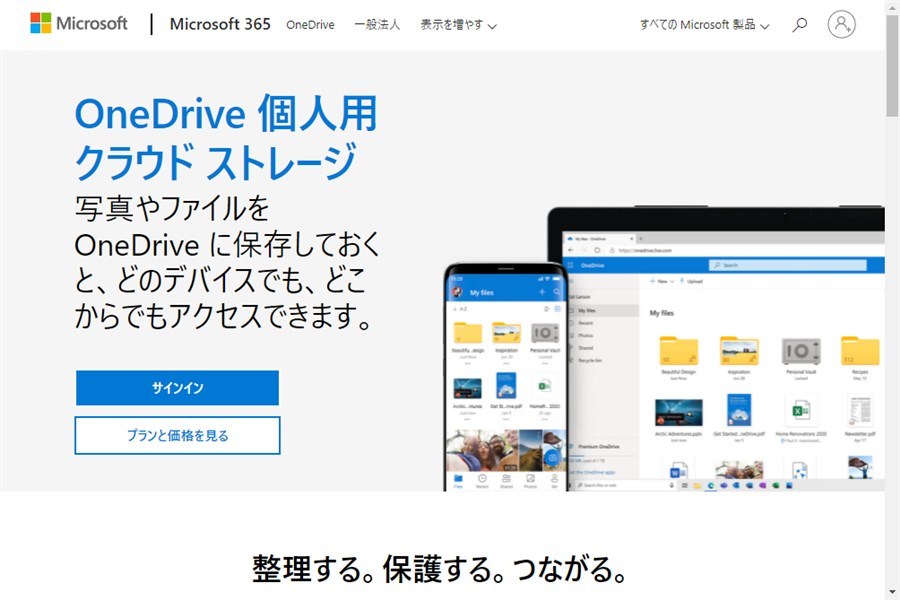
OneDrive(ワンドライブ)とは、Microsoft社が提供するオンラインストレージサービスです。
「Word」「Excel」「PowerPoint」といったMicrosoft officeファイルをはじめ、スマホで撮影した写真や動画など、多種多様なデータをインターネット上でまとめて管理できます。
また、OneDrive内に保管したファイル・フォルダは、複数人・複数端末で共有することが可能。社内に点在する資料を集約したり、チーム内でファイルを共有したり、外出先からデータを閲覧・編集したりと、さまざまな用途に活用できるため、ビジネス・プライベートを問わず、あらゆるシーンで役立てられるでしょう。
※「オンラインストレージ」について詳しく知りたい方はこちらの記事もどうぞ
>【無料版も】オンラインストレージ6選を比較してご紹介!
OneDriveの料金プラン
OneDriveは、Microsoftアカウントを所有している人であれば誰でもすぐに利用できます。
また、現時点でアカウントを所有していない場合もユーザー登録をすればOK。どのようなプランが用意されているのか、「家庭向け」と「一般法人向け」に分けて確認しておきましょう。
家庭向け
家庭向けには、以下3種類のプランが用意されています。
| プラン | 料金 | 容量 | 含まれるサービス・アプリ |
|---|---|---|---|
| OneDrive Basic 5GB | 無料 | 5 GB | ・OneDrive | OneDrive Standalone 100GB | ¥224/月 | 100 GB | ・OneDrive | Microsoft 365 Personal | ¥12,984/年※ または ¥1,284 /月 | 1TB (1000 GB) | ・OneDrive ・Skype ・Outlook ・Microsoft Word ・Microsoft Excel ・Microsoft PowerPoint ・Microsoft Access (Windows PC のみ) ・Microsoft Publisher (Windows PC のみ) |
※年間サブスクリプション(自動更新)
上表を見てわかるように、料金が上がるにつれ、使える容量やサービス・アプリが多くなるため、用途や利用頻度に応じて自分にあったプランを選んでみてください。
一般法人向け
一般法人向けには、以下4つのプランが用意されています。
| プラン | 料金※1 | 容量 | 含まれるサービス・アプリ |
|---|---|---|---|
| OneDrive for Business (Plan 1) | ¥540 (ユーザー/月) | 1TB/ユーザー | ・OneDrive | OneDrive for Business (Plan 2) | ¥1,090 (ユーザー/月) | 無制限※4 | ・OneDrive | Microsoft 365 Business Basic | ¥540 (ユーザー/月) ※2 | 1TB/ユーザー | ・OneDrive ・Exchange ・SharePoint ・Teams ・Microsoft Word (Web版とモバイル版のみ) ・Microsoft Excel (Web版とモバイル版のみ) ・Microsoft PowerPoint (Web版とモバイル版のみ) | Microsoft 365 Business Standard | ¥1,360 (ユーザー/月) ※3 | 1TB/ユーザー | ・OneDrive ・Exchange ・SharePoint ・Teams ・Yammer ・Outlook ・Microsoft Word ・Microsoft Excel ・Microsoft PowerPoint ・Microsoft OneNote ・Microsoft Access (Windows PC のみ) ・Microsoft Publisher (Windows PC のみ) |
※1 すべて税抜き。年間サブスクリプション(自動更新)
※2 ¥650(ユーザー/月)で月間契約も可能
※3 ¥1,630(ユーザー/月)で月間契約も可能
※4 ユーザー数が5人以上の場合に利用可能。5人未満の場合はユーザー1人あたり1TB
こちらも、料金プランによって含まれるサービスやアプリが異なります。利用人数によって細かい制限が設けられている場合もあるので、事前に必ず公式サイトを確認した上で申し込むようにしましょう。
なお、「Microsoft 365 Business Basic」と「Microsoft 365 Business Standard」は、1カ月間の無料トライアルも用意されています(2021年11月時点)。
OneDriveを利用する3つのメリット

OneDriveを利用する主なメリットとして、次の3つが挙げられます。
・複数人とデータを共有できる
・データをバックアップできる
・さまざまな端末でファイルを閲覧・編集できる
それぞれ解説していきます。
複数人とデータを共有できる
1つ目のメリットは、保存したファイルを複数人で共有できる点です。
閲覧はもちろん、データを編集することも可能。プランによってはリアルタイムでの共同編集にも対応しているため、チーム内で活用できれば業務を大幅に効率化できるでしょう。
また、セキュリティ面にも配慮されており、プランによっては共有リンクの有効期限を設けたり、パスワードを設定したりできます。これらを設定しておけば、社外秘の招待メールが外部に漏れてしまっても簡単には閲覧されないため、情報漏洩のリスクを減らせるでしょう。
データをバックアップできる
2つ目のメリットは、データのバックアップが取れる点です。
OneDriveにアップロードしたファイルはクラウド上に保存されるため、PC内のデータが破損・紛失してしまった場合も簡単に復元できます。
また、自動同期機能が搭載されているのもうれしいポイント。この機能を有効にしておけば、デバイスとクラウドのデータが常に同じ状態で保たれるため、手動で更新する必要がありません。データの損失を防止できる上にバックアップにかかる工数が削減できるのは、ビジネスにおいて大きなメリットといえるでしょう。
さまざまな端末でファイルを閲覧・編集できる
3つ目のメリットは、マルチデバイスに対応している点です。
PCだけでなく、スマホやタブレットからもアクセスできるため、どこからでも簡単にファイルを閲覧・編集できます。例えば、自宅で作業したファイルをアップロードしておけば、会社でその続きを引き継ぐことができるので、重たいPCを持ち歩く必要がありません。テレワークの導入などにより、出社日が不定期になっている方は特に使いやすいでしょう。
OneDriveの使い方をWebブラウザ・Windows・モバイルアプリ別に解説!
ここからは、OneDriveの基本的な使い方を次の順に解説していきます。
①会員登録する
②サインインする
③ファイル・フォルダをアップロードする
④ファイル・フォルダを共有する
⑤ファイル・フォルダの共有を解除する
⑥容量を確認する
それぞれ、実際の操作画面とともに確認していきましょう。
①会員登録する
Microsoftアカウントを持っていない場合は、まず会員登録を行いましょう。既にアカウントを所持している場合は「②サインインする」からご確認ください。
(1)OneDriveの公式サイトで「プランと価格を見る」をクリックする。
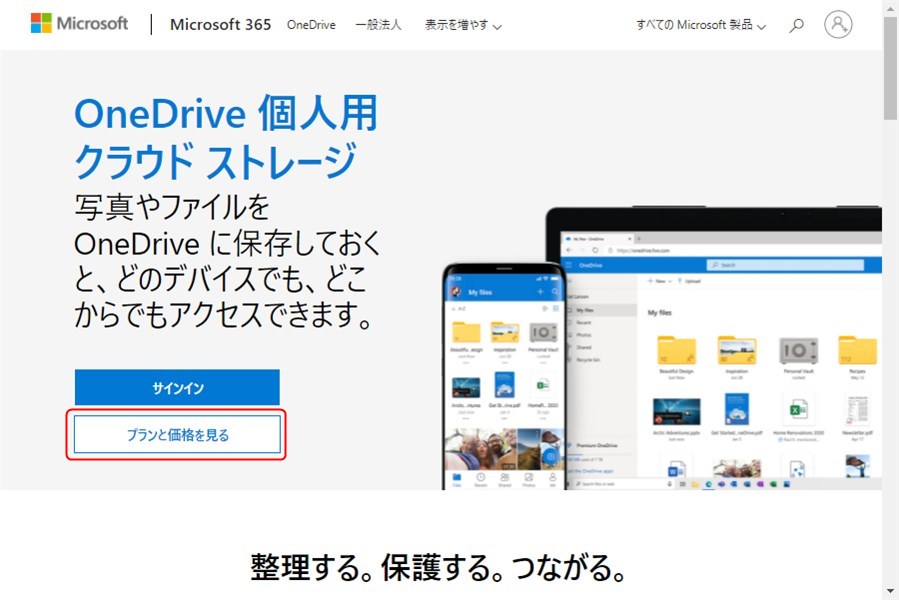
(2)利用したいプランの「今すぐ購入」もしくは「無料でサインアップ」をクリックする。
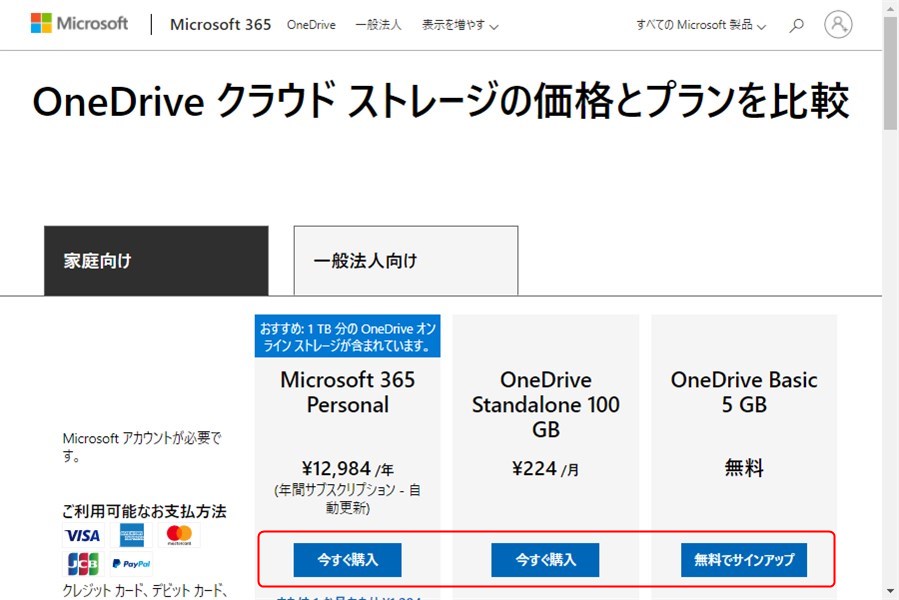
今回は、無料で使える「OneDrive Basic 5 GB」に登録します。
(3)「アカウントの作成」の画面でメールアドレスを入力し、「次へ」をクリックする。
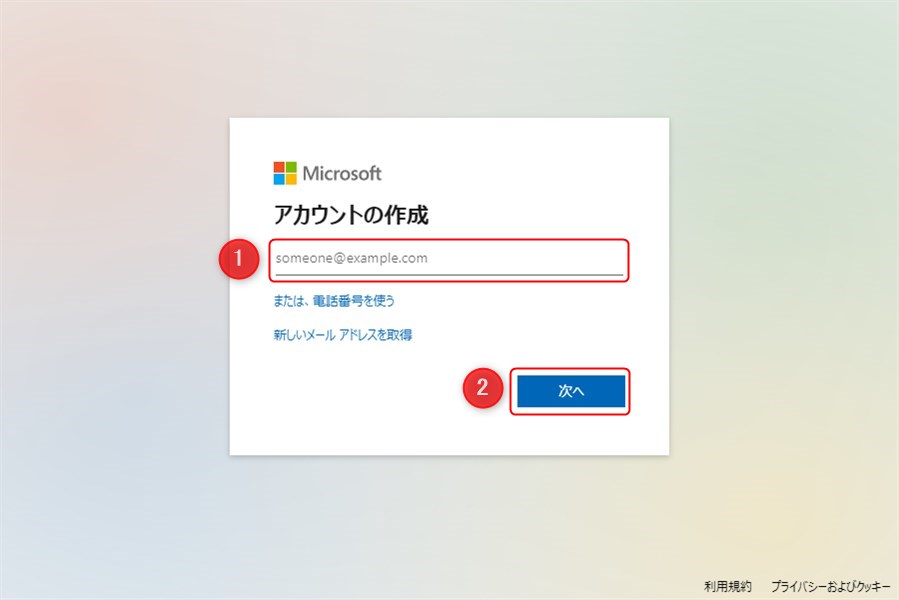
(4)「パスワードの作成」の画面でパスワードを設定し、「次へ」をクリックする。
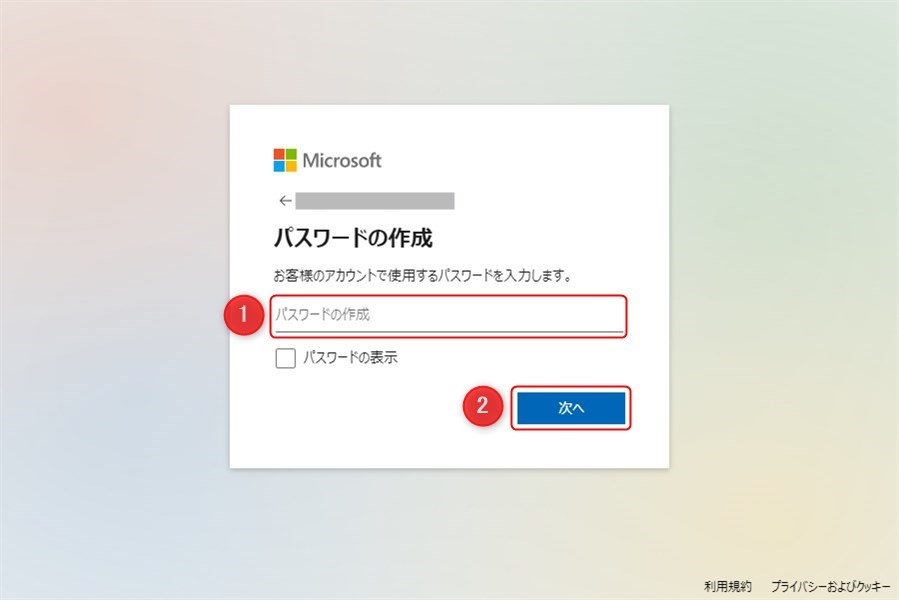
(5)「お名前の入力」の画面で氏名を入力し、「次へ」をクリックする。
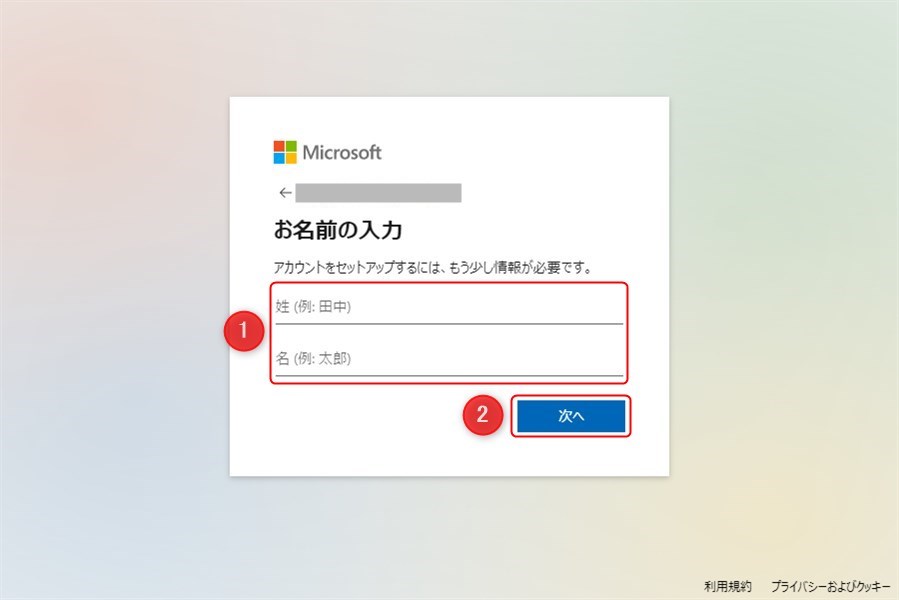
(6)「生年月日の指定」の画面で「国/地域」と「生年月日」を設定し、「次へ」をクリックする。
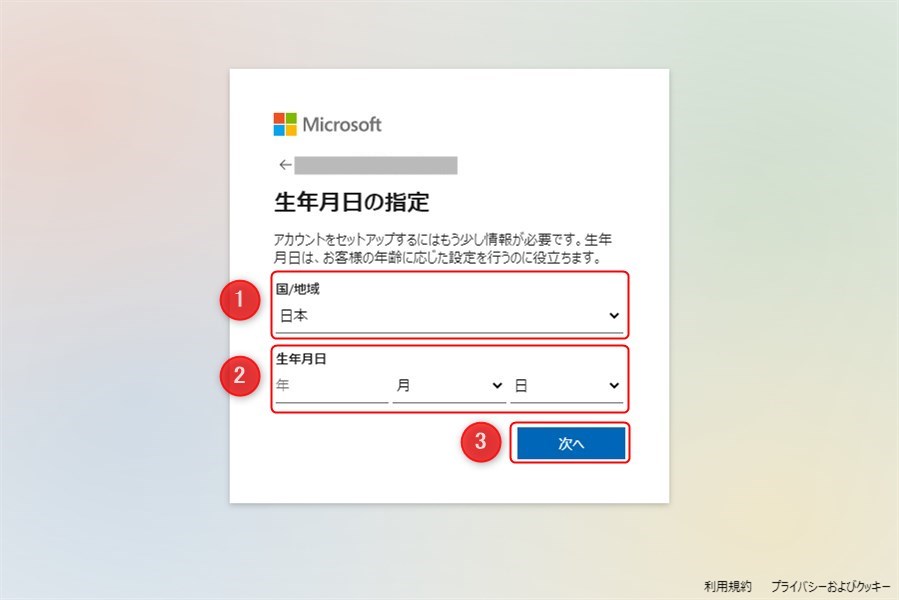
「次へ」をクリックすると、「Microsoft アカウント チーム」から(3)で登録したメールアドレスに自動送信メールが届きます。(7)で必要となる4桁の「セキュリティコード」が記載されているので、必ず確認してください。
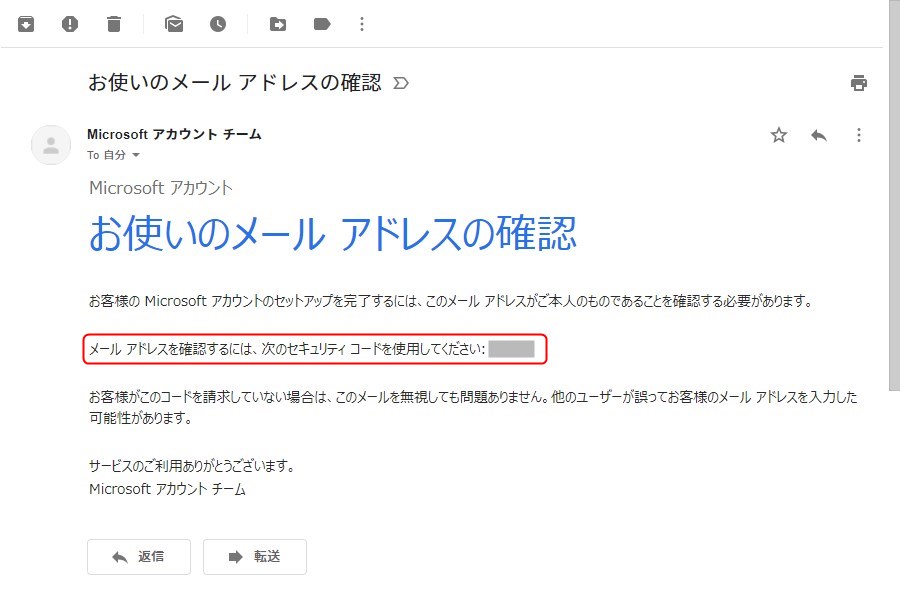
(7)「メールの確認」の画面で(6)で確認した「セキュリティコード」を入力し、「次へ」をクリックする。
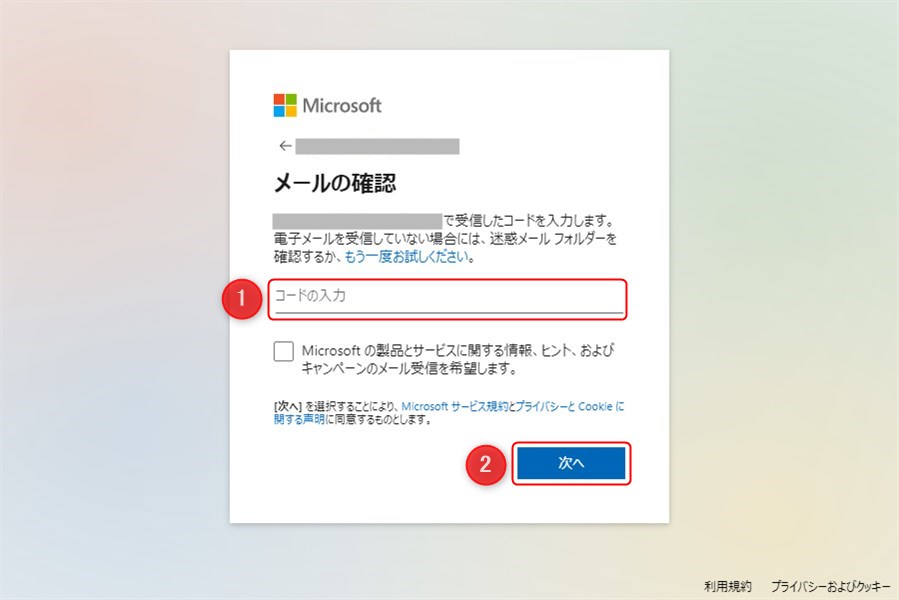
(8)「アカウントの作成」の画面で「次」をクリックする。
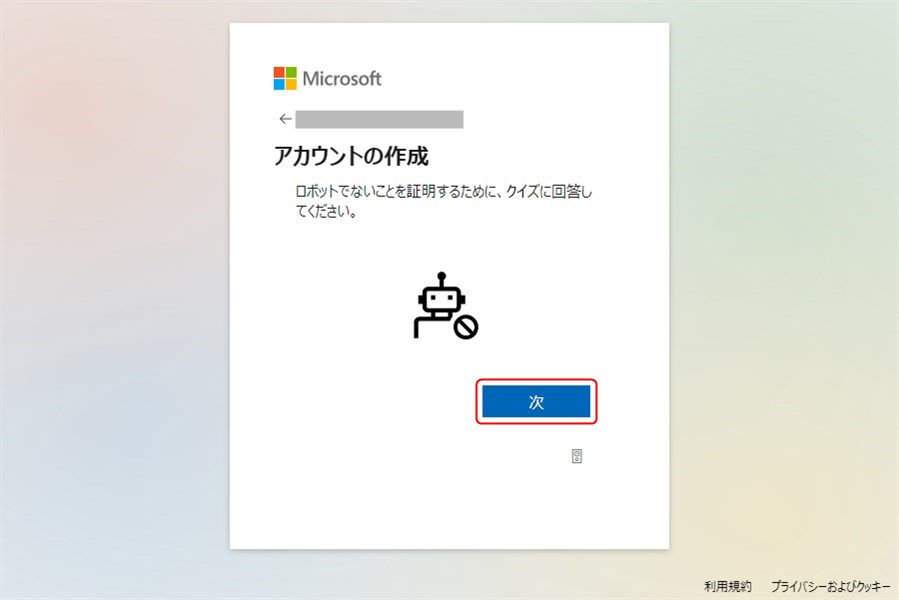
(9)「アカウントの作成」の画面でクイズに解答する。
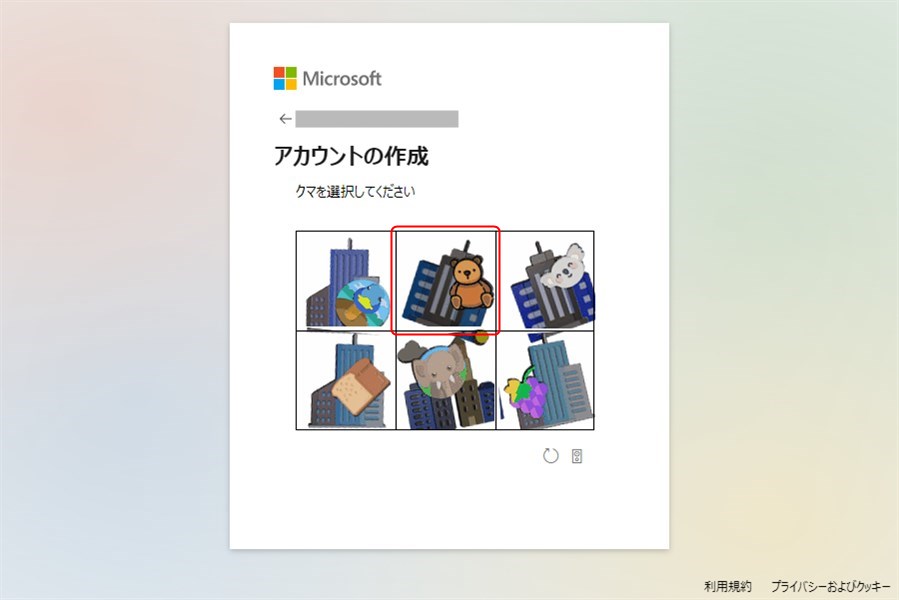
(10)「サインインの状態を維持しますか?」の画面で「はい」をクリックする。
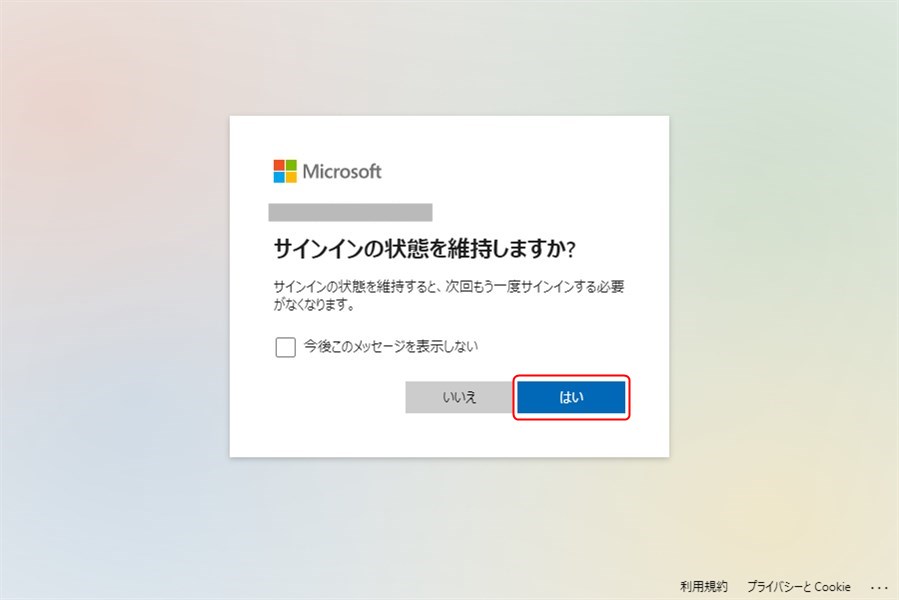
(11)「はじめましょう」の画面が表示されたら登録完了です。
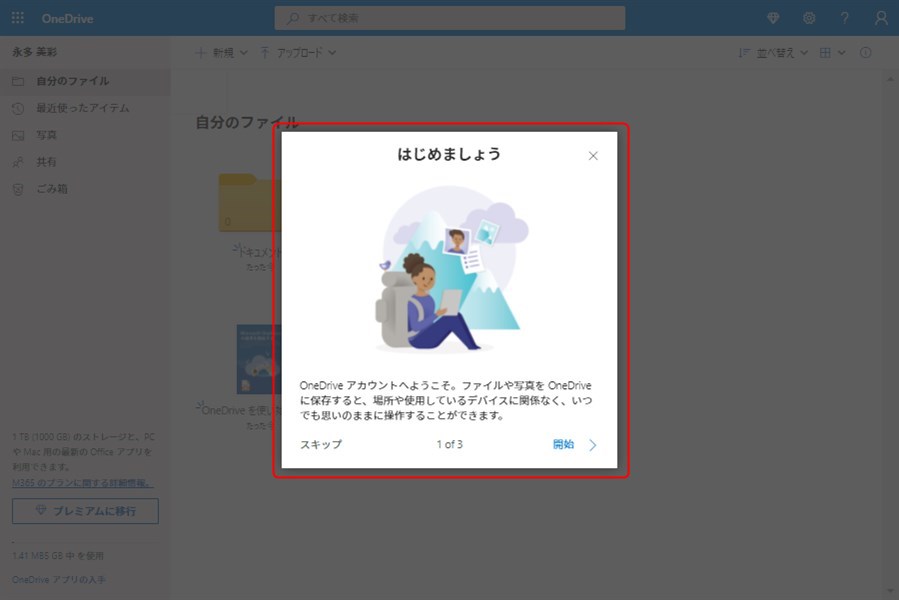
②サインインする
OneDriveは、以下3つの方法でサインインできます。
・Webブラウザ
・デスクトップアプリ(Windows、Mac)
・モバイルアプリ(iPhone・iPad、Android)
デスクトップアプリやモバイルアプリを使用する場合は、あらかじめアプリをインストールしておきましょう。なお、 Windows 10のPCを使用している場合は、既にOneDriveアプリが組み込まれているため、新たにインストールを行う必要はありません。
では、1つずつ解説していきます。
Webブラウザの場合
(1)OneDriveの公式サイトで「サインイン」をクリックする。
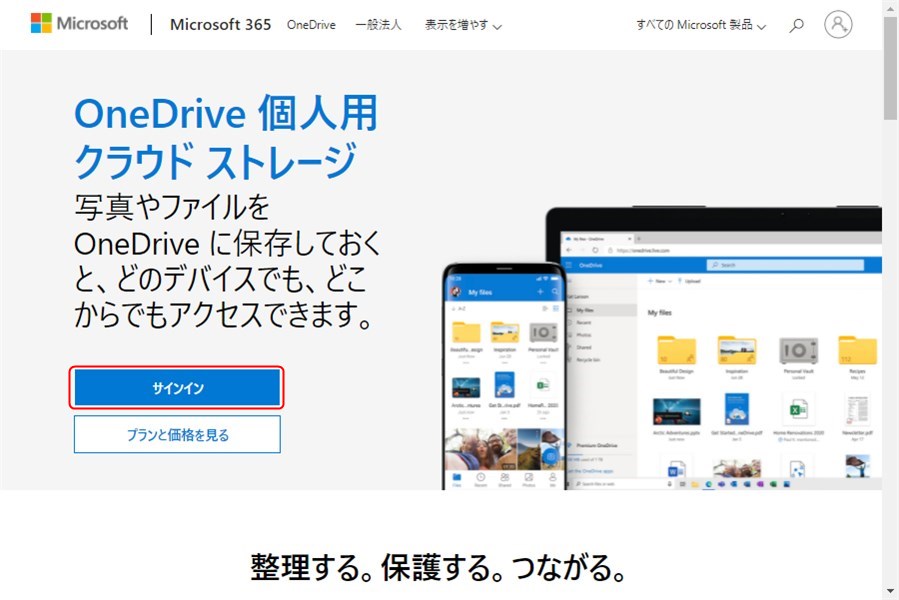
(2)「サインイン」の画面で登録したメールアドレス(または電話番号かSkype)を入力し、「次へ」をクリックする。
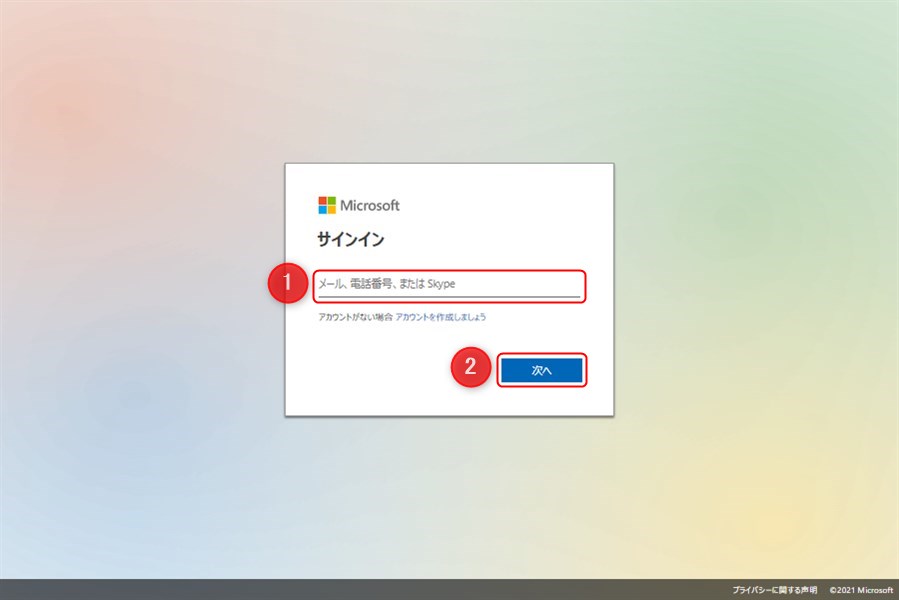
(3)「パスワードの入力」の画面でパスワードを入力し、「サインイン」をクリックする。
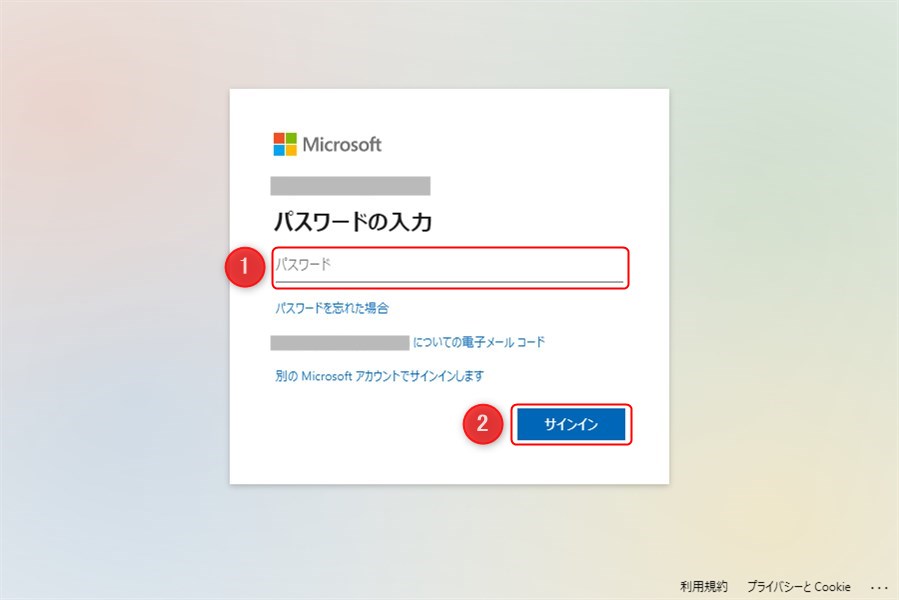
(4)「サインインの状態を維持しますか?」の画面で「はい」をクリックすると、ホーム画面が表示されます。
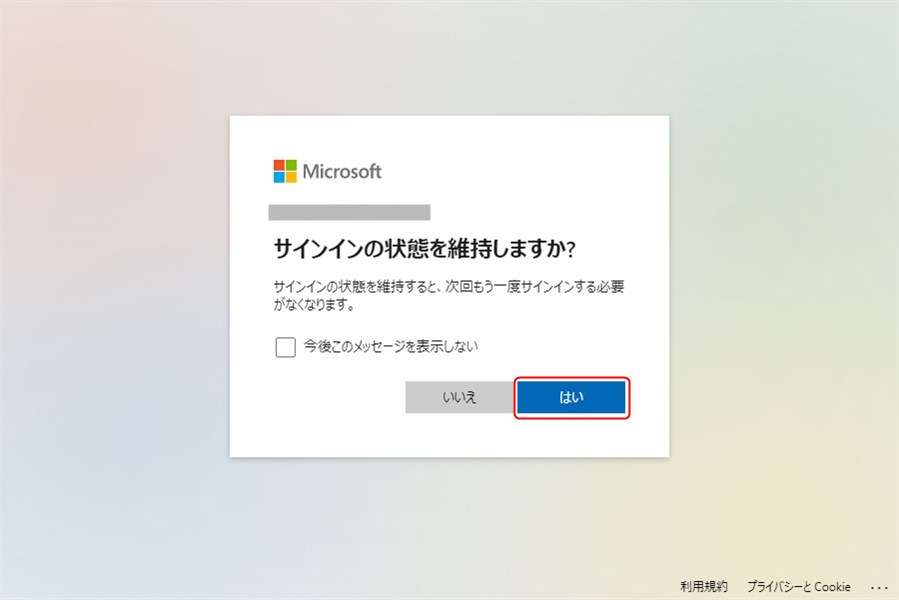
デスクトップアプリの場合
デスクトップアプリはWindows・Macともに用意されていますが、今回は例として「Windows10」の画面とともに解説します。
(1)スタートメニューから「OneDrive」を起動する。
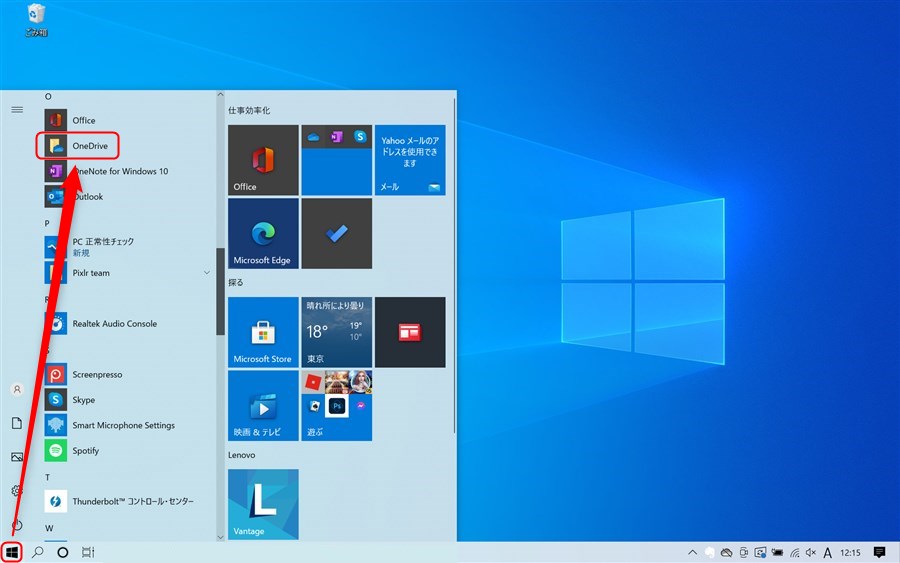
(2)「OneDriveを設定」の画面で登録したメールアドレスを入力し、「サインイン」をクリックする。
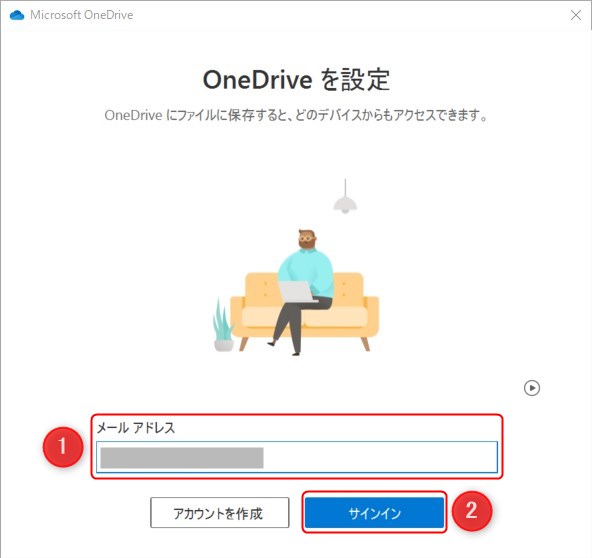
(3)「パスワードの入力」の画面でパスワードを入力し、「サインイン」をクリックする。
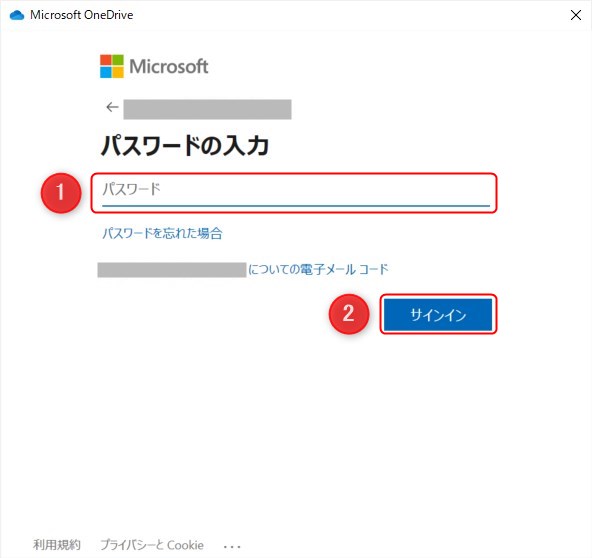
(4)「Microsoftはお客様のプライバシーを尊重しています」の画面で「次へ」をクリックする。

(5)「一緒に進歩する」の画面でオプションのデータの送信有無を選択し、「承諾」をクリックする。
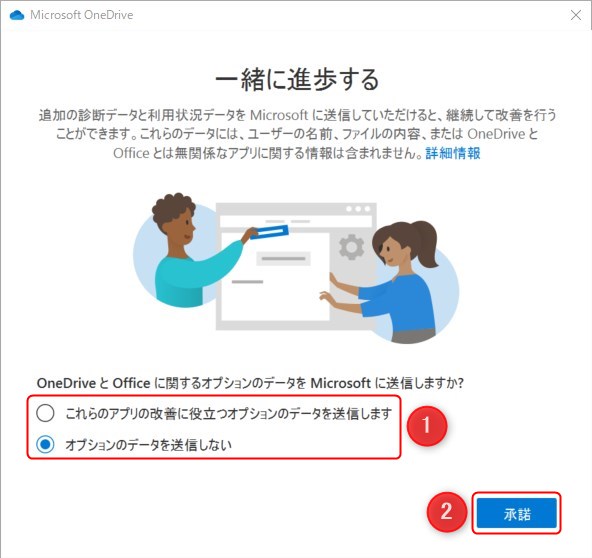
(6)「OneDrive フォルダー」の画面でフォルダの場所を確認・変更し、「次へ」をクリックする。
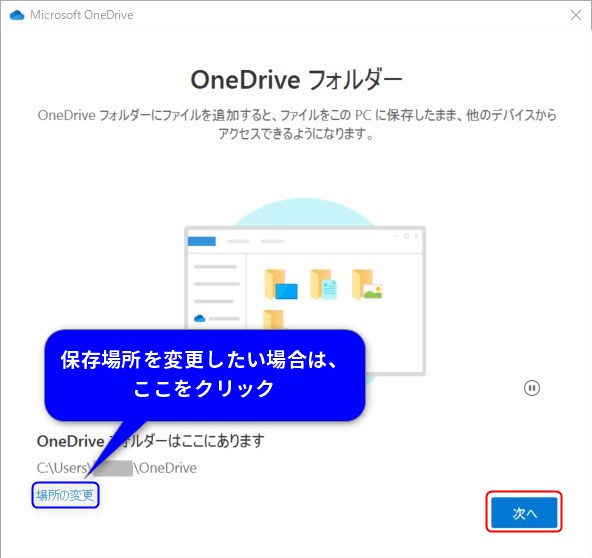
(7)アップグレードの案内画面で「後で」をクリックする。
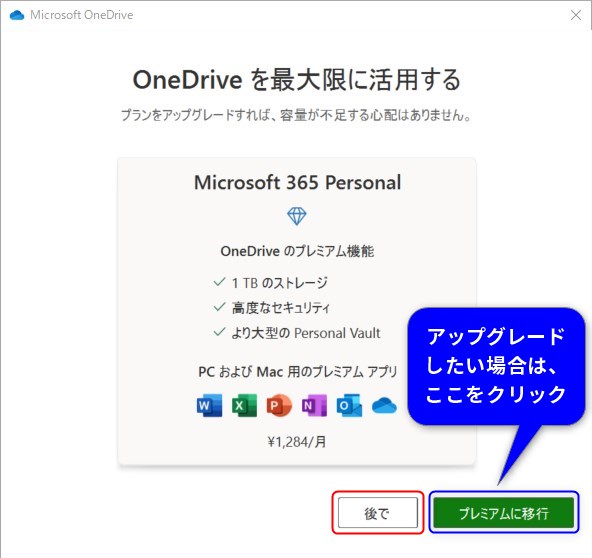
(8)「OneDriveについての理解を深める」の画面で「次へ」をクリックする。
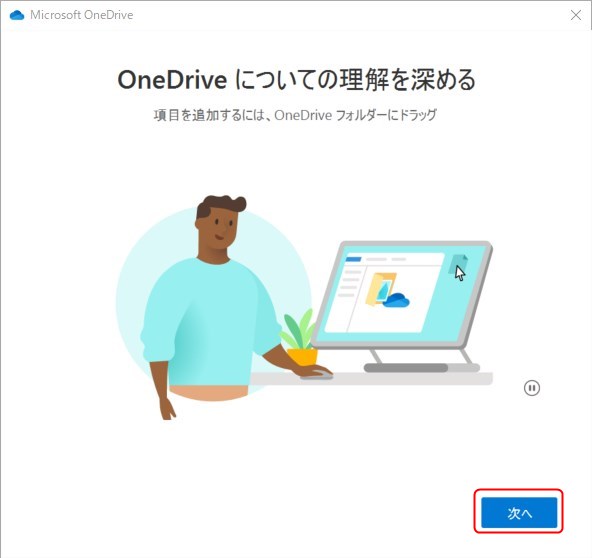
(9)「ファイルとフォルダーの共有」の画面で「次へ」をクリックする。
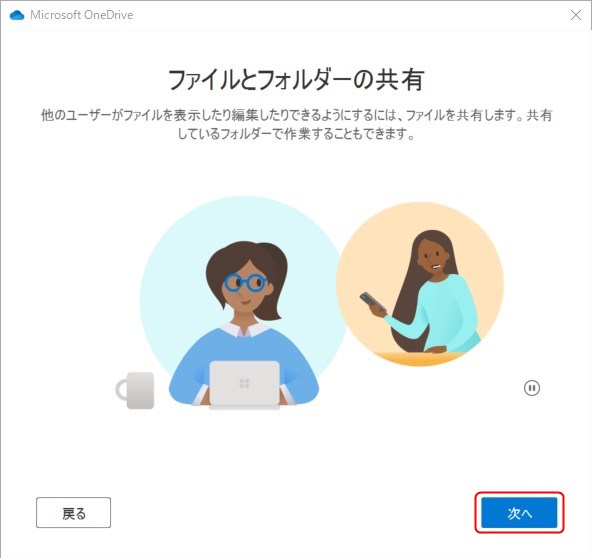
(10)「すべてのファイルをオンデマンドで利用できます」の画面で「次へ」をクリックする。
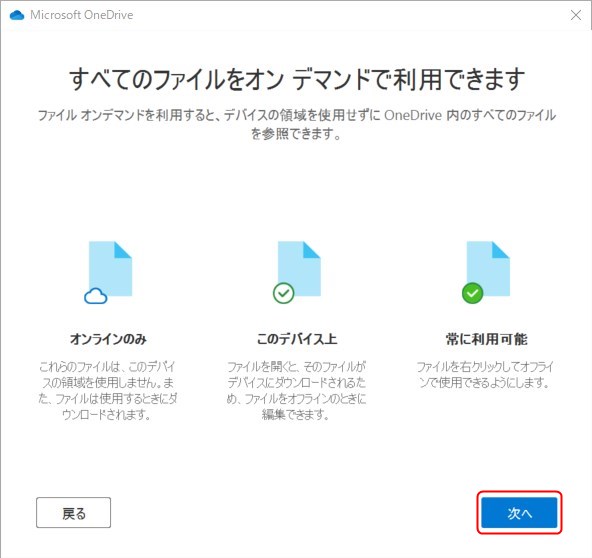
(11)「モバイルアプリを手に入れる」の画面で「後で」をクリックする。
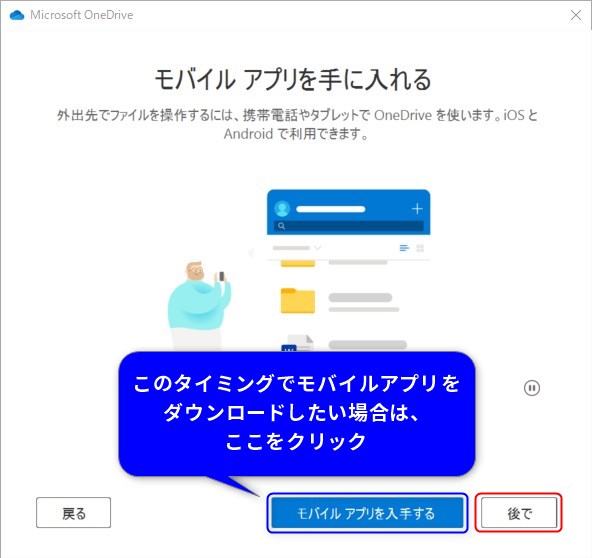
このときに「モバイルアプリを入手する」をクリックすると、新規ウインドウでモバイルアプリのダウンロードページが開きます。
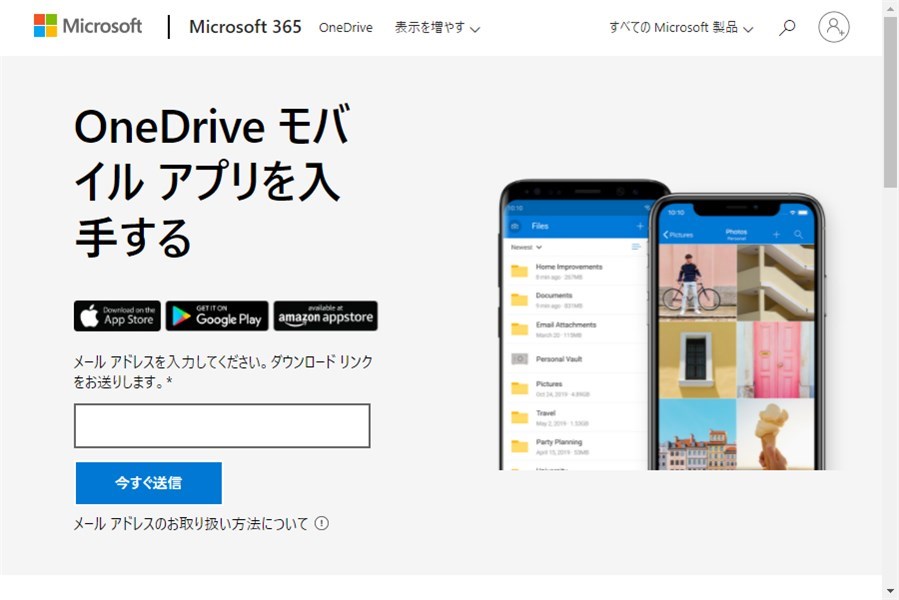
(12)「OneDriveの準備ができました」の画面で「OneDriveフォルダーを開く」をクリックする。
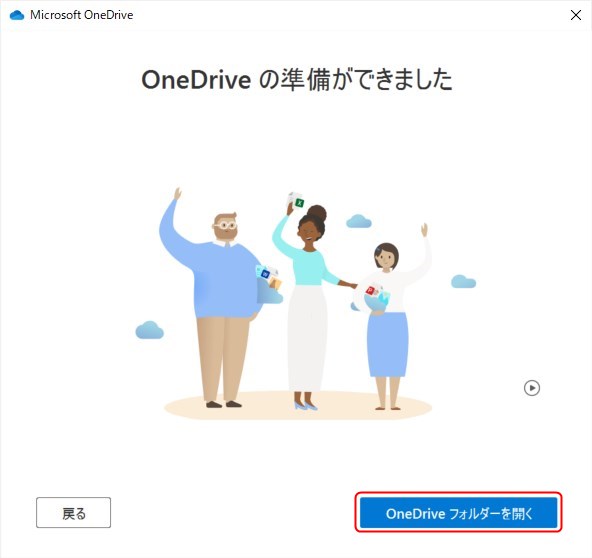
(13)OneDriveフォルダが表示されたらサインイン完了です。
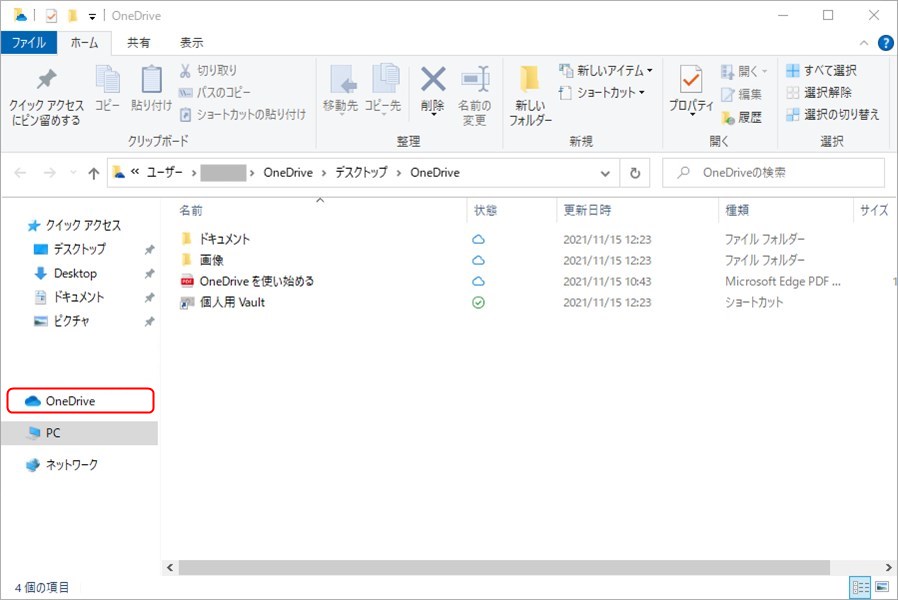
モバイルアプリの場合
モバイルアプリもiPhone・iPad版とandroid版がありますが、ここではiPhone・iPad版アプリの画面とともに解説していきます。
(1)「OneDrive」を起動する。
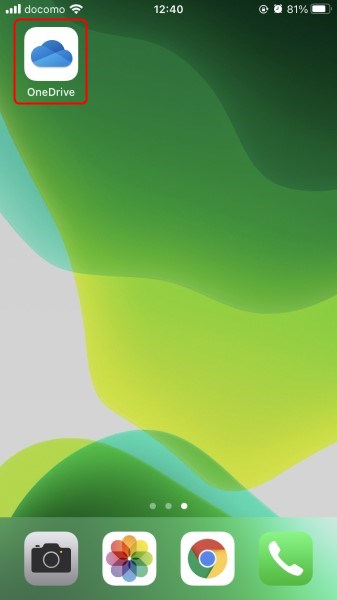
(2)「サインイン」の画面で登録したメールアドレス(または電話番号)を入力し、矢印をタップする。
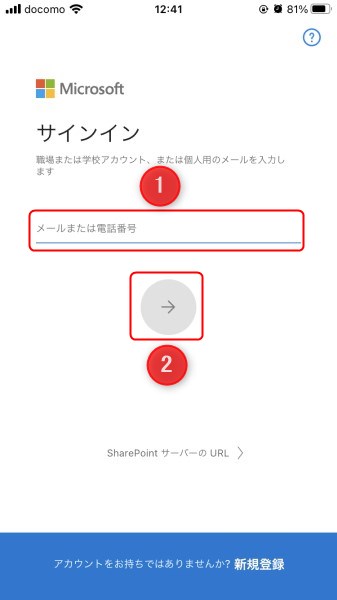
(3)「パスワードの入力」の画面でパスワードを入力し、「サインイン」をタップする。
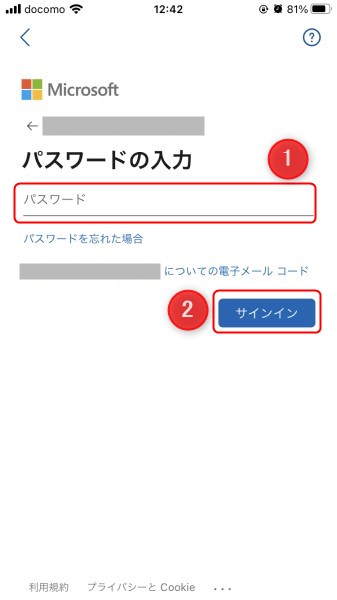
(4)「お客様のデータをお客様の方法で」の画面で「次へ」をタップする。
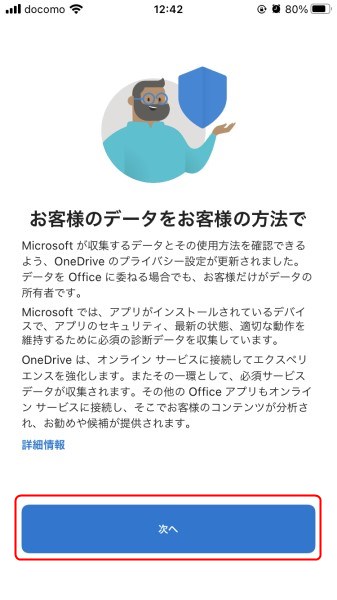
(5)「一緒に進歩しましょう」の画面で「OneDriveとofficeのエクスペリエンスに関する診断」と「利用状況データ」の送信有無を選択する。
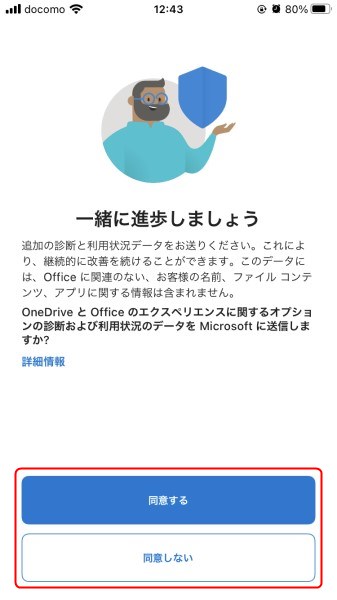
(6)「ファイルの変更の把握」の画面でファイルアクティビティに関する通知の有無を選択する。
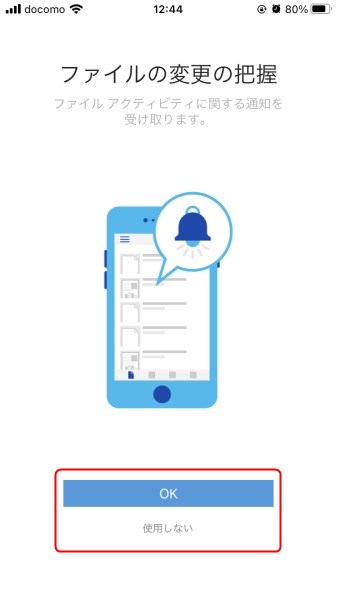
(7)「人生では予期せぬ出来事が起こります」の画面で「カメラ アップロードを有効にする」をタップする。

これを「有効」にしておくと、モバイル端末内に保存してあるデータと今後の撮影データが自動的にOneDriveへアップロードされます。
(8)ホーム画面が表示されたらサインイン完了です。
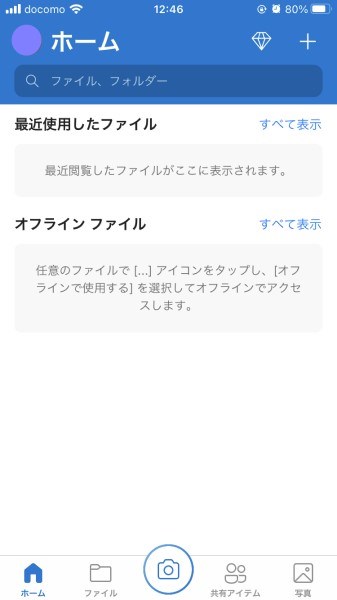
③ファイル・フォルダをアップロードする
では早速、ファイル・フォルダをアップロードしてみましょう。併せて、ダウンロードの手順や自動同期機能の設定方法についても解説していきます。
Webブラウザの場合
(1)Webブラウザ版のOneDriveを開く。
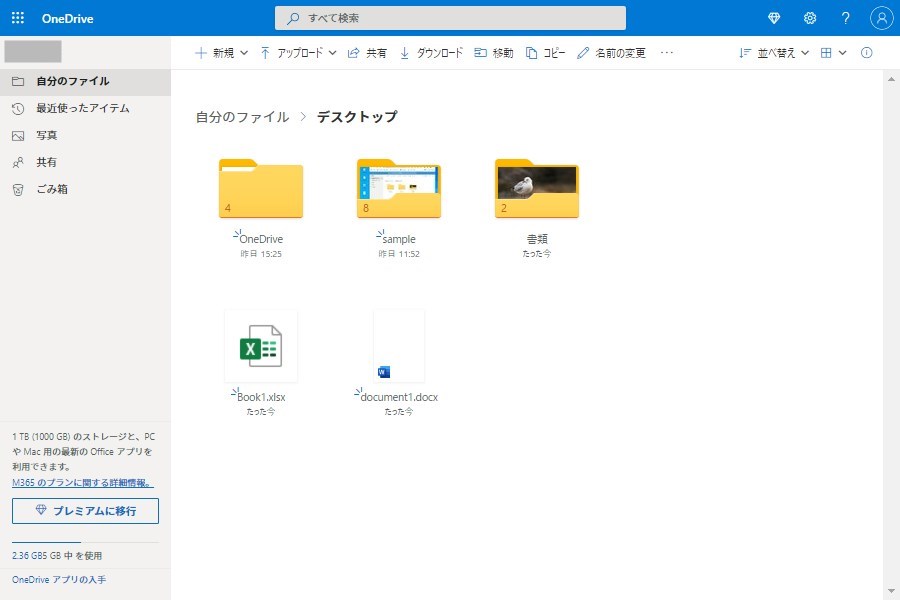
(2)アップロードしたいファイル・フォルダをドラッグ&ドロップする。
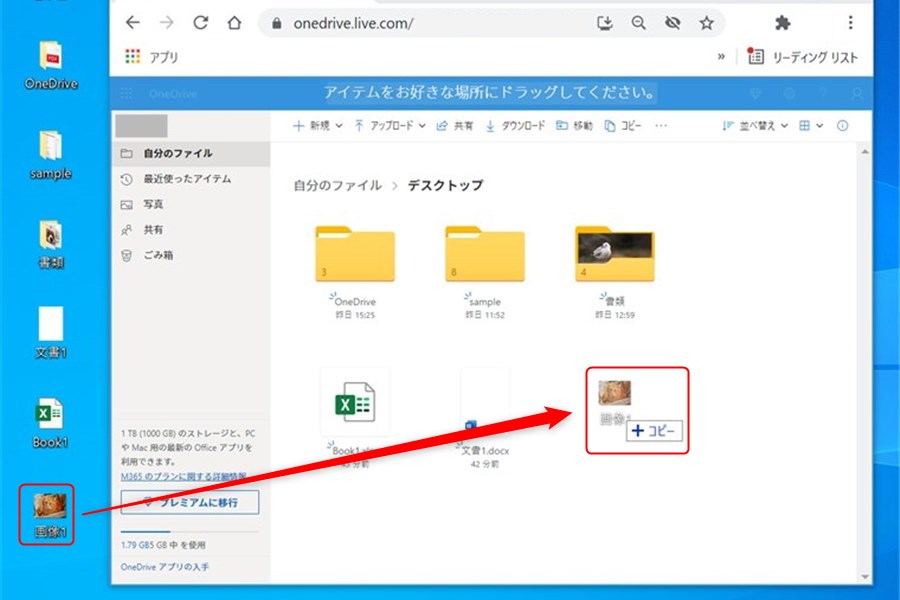
または、画面上部の「アップロード」からファイル・フォルダを保存することも可能です。
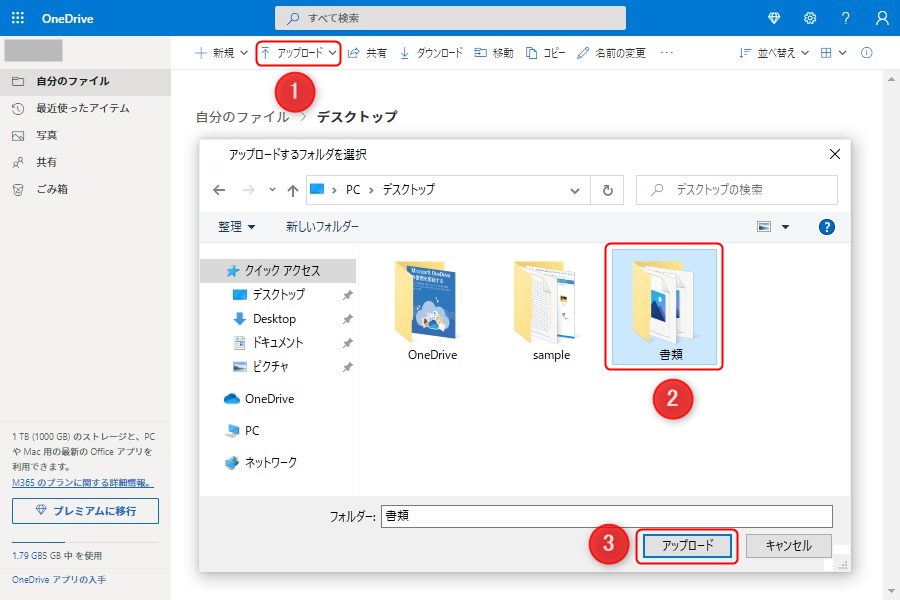
ダウンロードしたい場合は、該当ファイル・フォルダを選択した上で、画面上部の「ダウンロード」をクリックすると、自動的にダウンロードが始まります。
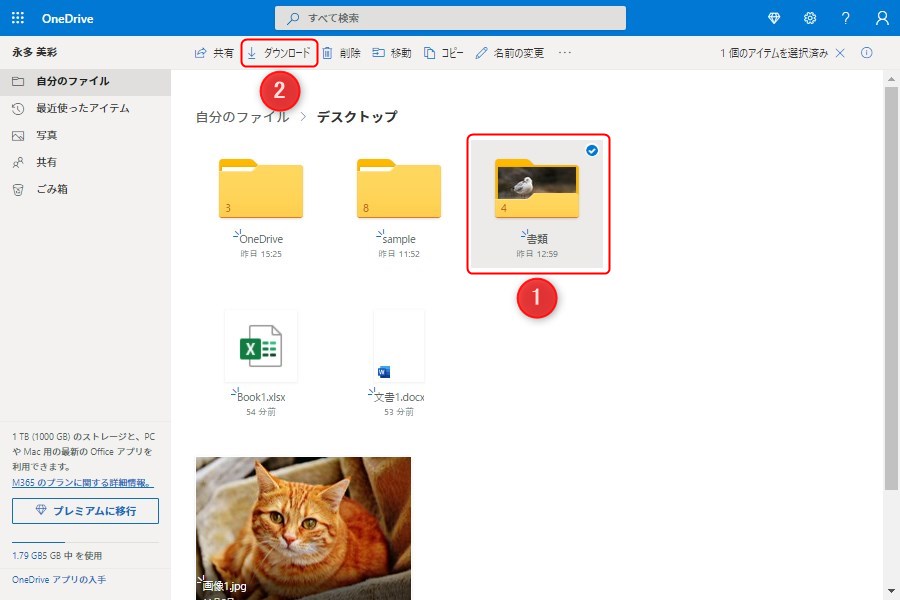
デスクトップアプリの場合
PCによって細かい仕様は異なりますが、デスクトップアプリをインストールしている場合は、PC内のファイル・フォルダが自動でOneDriveにアップロードされます。ただし、これは自動同期機能を有効にしている場合のみ。無効になっている場合は手動でアップロードする必要があるため、同期漏れを避けたい方は事前に自動同期を有効にしておくとよいでしょう。なお、手動でアップロードしたい場合は、該当ファイルを「OneDrive」フォルダへ移動またはコピーするだけでOKです。
また、他の端末からアップロードしたデータもOneDriveフォルダへ自動的に追加されます。OneDrive内のファイル・フォルダをクリックするだけで閲覧・編集できるようになるため、別途ダウンロードを行う必要はありません。
では、自動同期機能の設定方法について解説していきます。
(1)タスクバーの「雲」アイコンをクリックし、「ヘルプと設定」から「設定」を選択する。
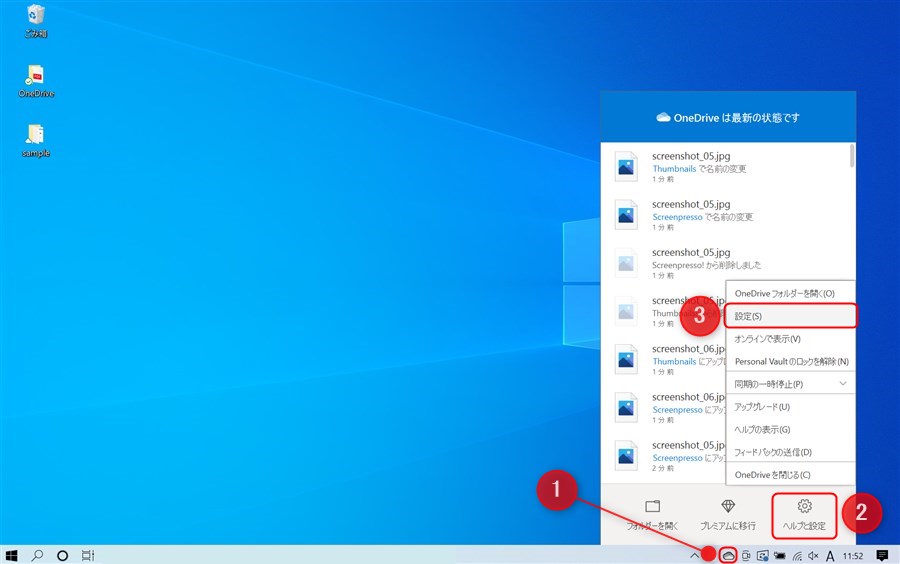
(2)「バックアップ」タブの「バックアップを管理」をクリックする。
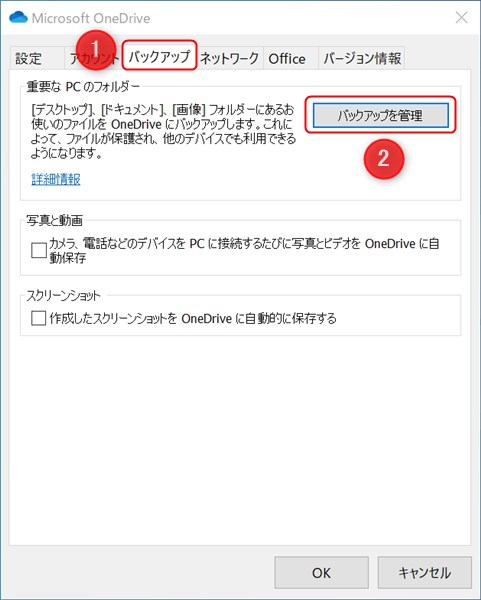
(3)「フォルダーのバックアップを管理」の画面で全て選択し、「バックアップの開始」をクリックする。
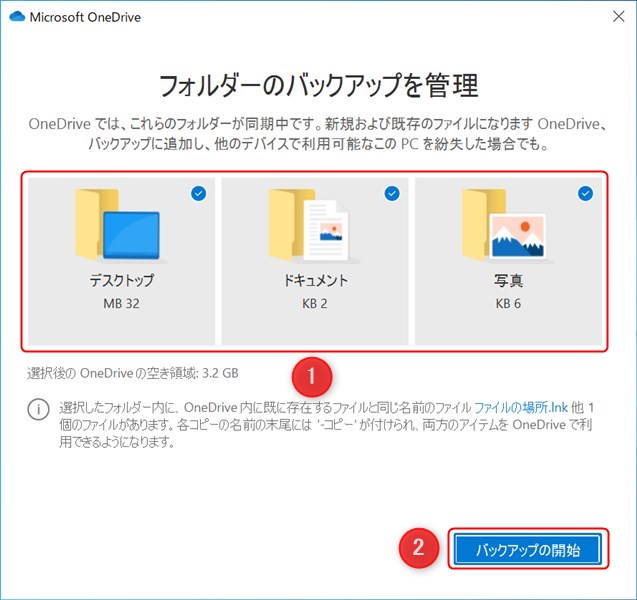
(4)「OneDriveでファイルのバックアップを開始という画面が表示されたら設定完了です。
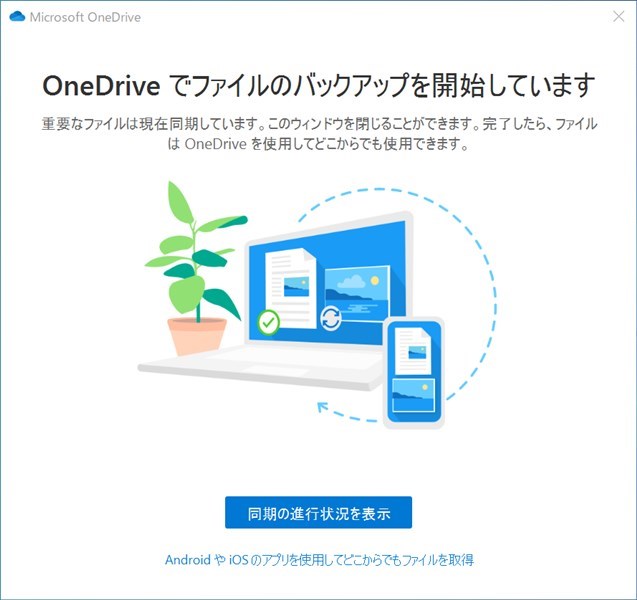
データが同期されると、OneDriveフォルダ内に同期状態を表すアイコンが表示されます。
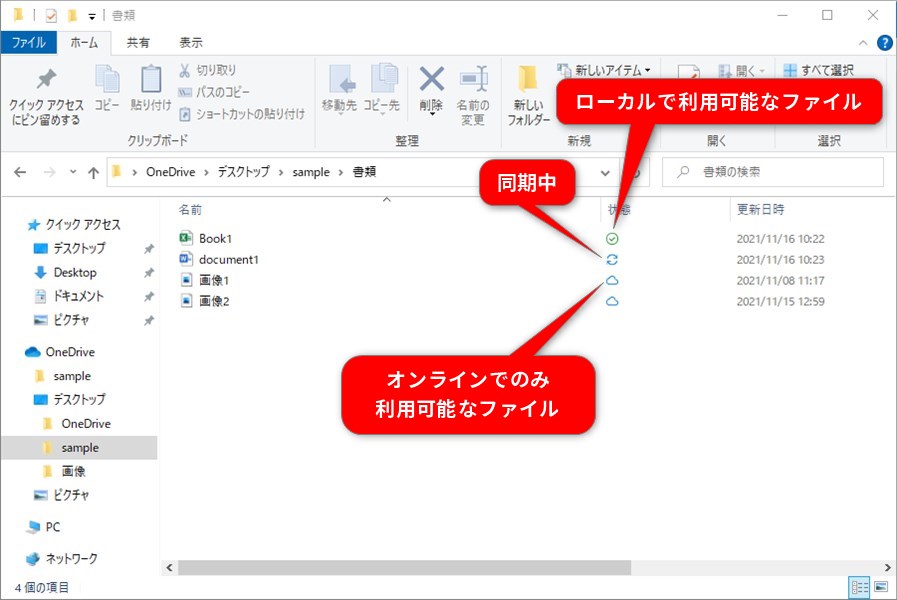
モバイルアプリの場合
モバイルアプリは、設定次第で撮影した写真を自動的にアップロードできます。手動でアップロードする方法と併せて確認していきましょう。
<手動でアップロードする場合>
(1)画面右上の「+」ボタンから「アップロード」を選択する。
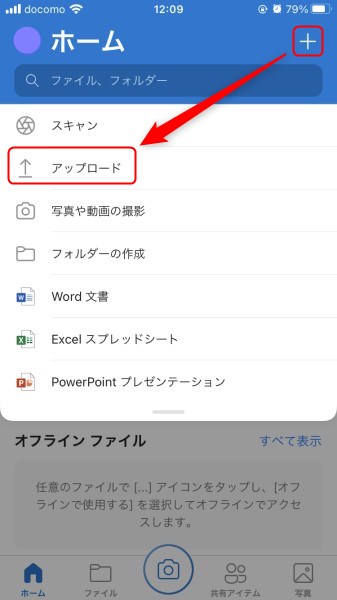
(2)「写真とビデオ」を選択する。
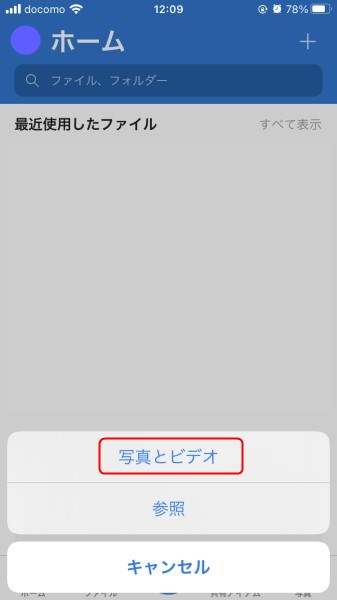
(3)アップロードしたい写真を選択して「完了」をタップすると、アップロードが始まります。
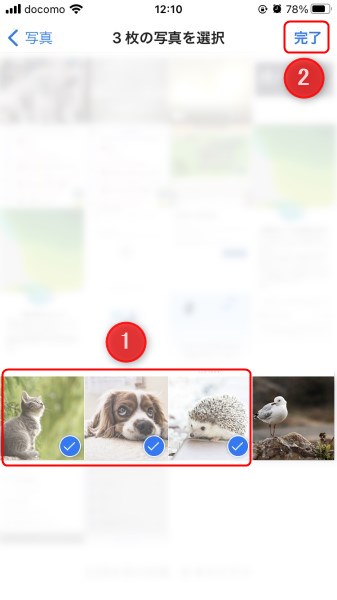
<自動でアップロードする場合>
(1)画面左上のアイコンをタップする。
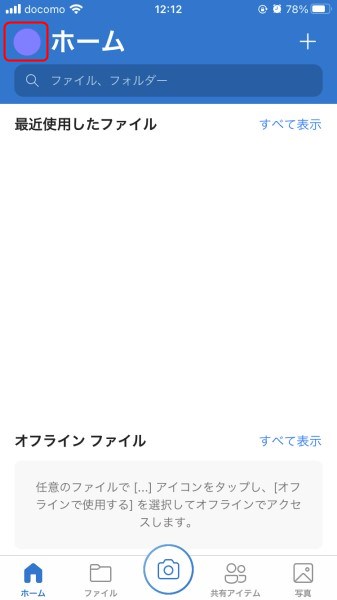
(2)「設定」をタップする。
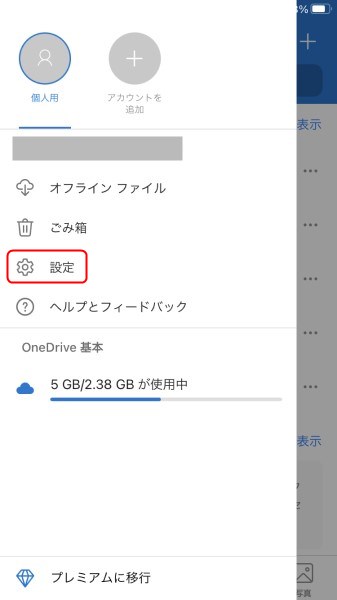
(3)「カメラのアップロード」をタップする。
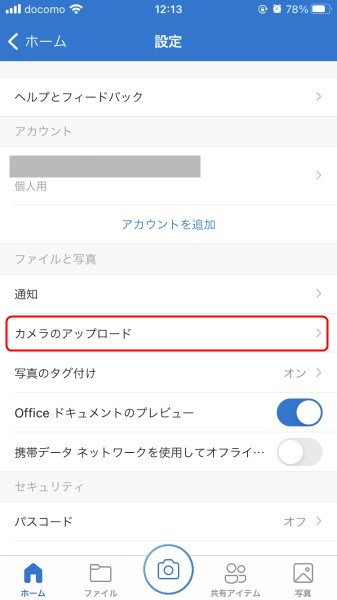
(4)メールアドレスの横にあるボタンを「オン」に切り替えると、スマホ内に保存されている写真・動画データがアップロードされます。
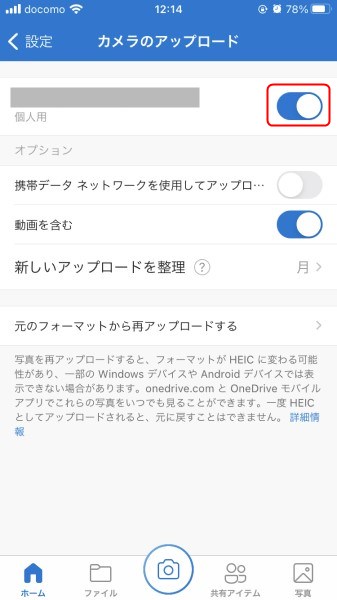
④ファイル・フォルダを共有する
続いて、ファイル・フォルダの共有方法について解説していきます。
Webブラウザの場合
(1)Webブラウザ版のOneDriveを開く。
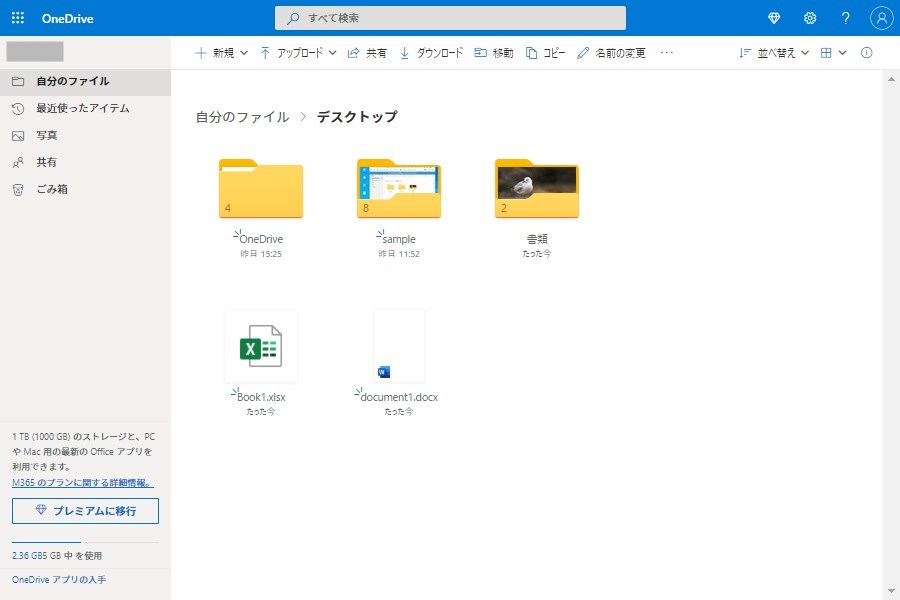
(2)共有したいファイルを選択し、画面上部の「共有」をクリックする。
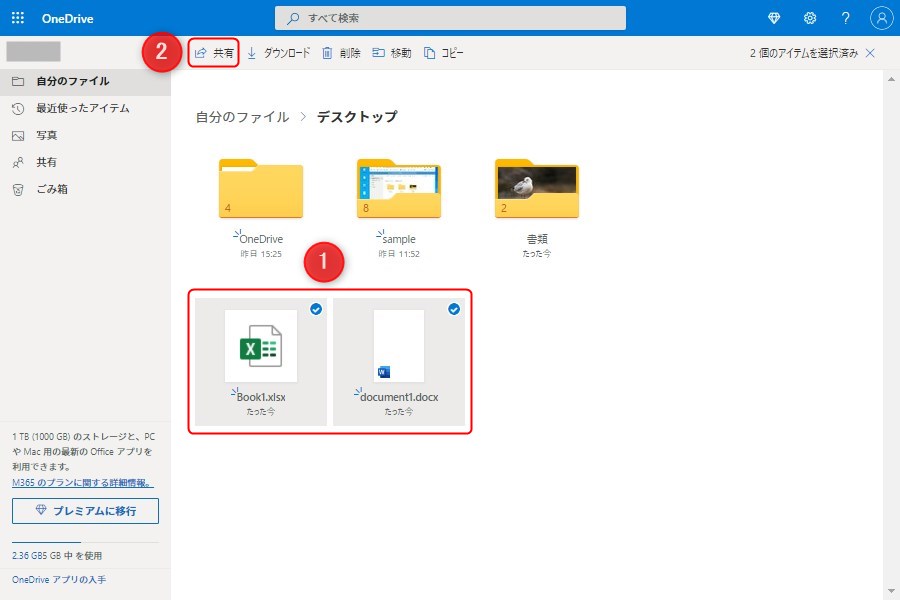
(3)メールアドレス、編集権限、メッセージを入力・設定し、「送信」をクリックする。
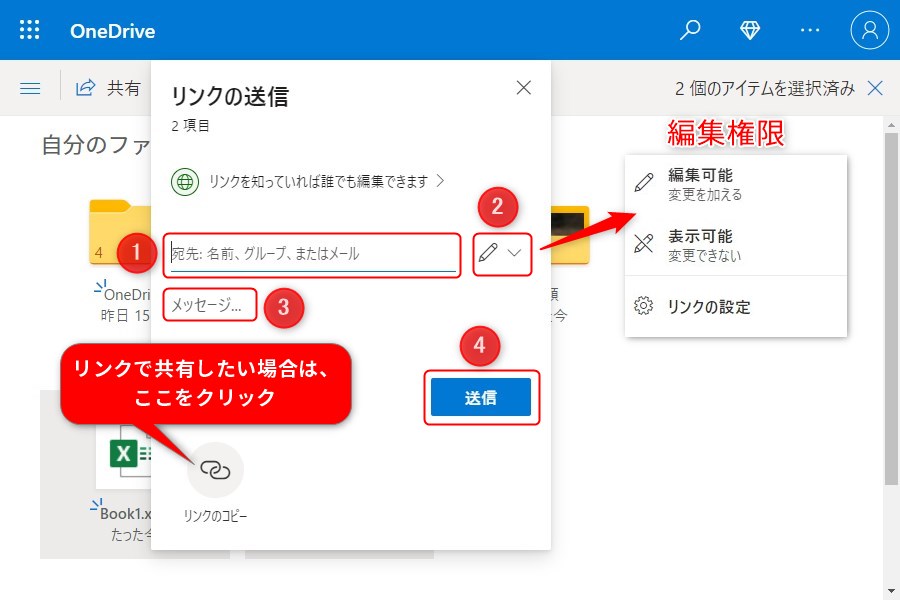
送信が完了すると、画面に「リンクを送信しました」というポップアップが表示され、送信相手には下の画像のような招待メールが届きます。
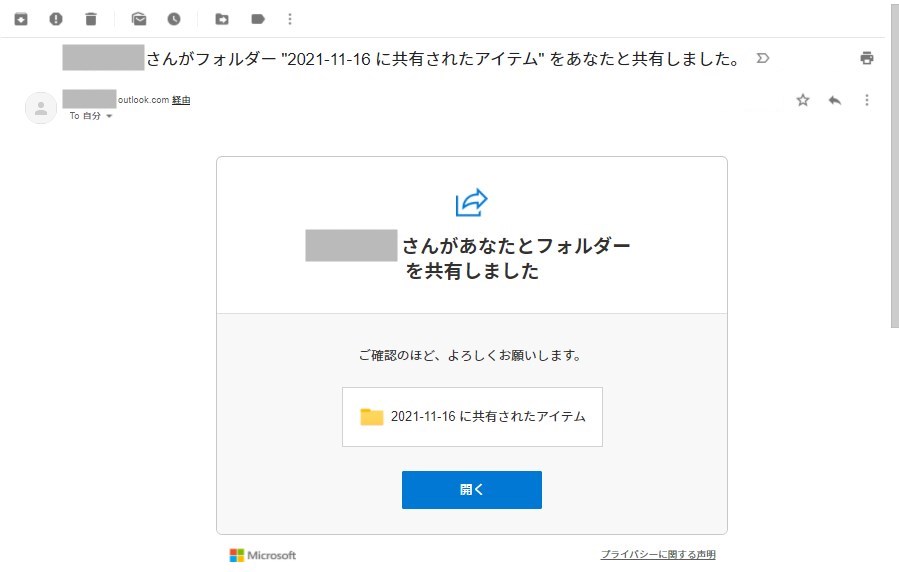
デスクトップアプリの場合
(1)共有したいファイルを右クリックし、「共有」を選択する。
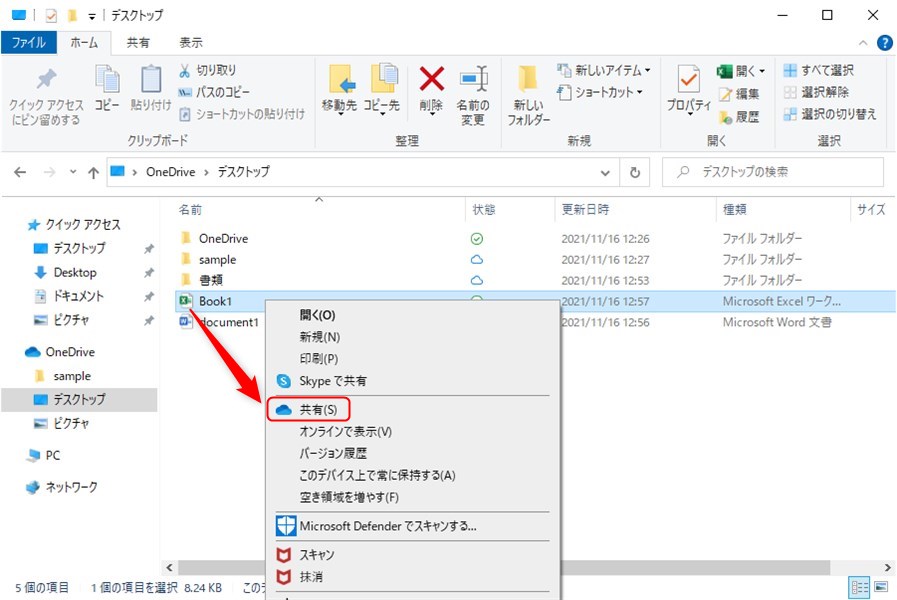
(2)メールアドレス、編集権限、メッセージを入力・設定し、「送信」をクリックすると招待メールが送信されます。
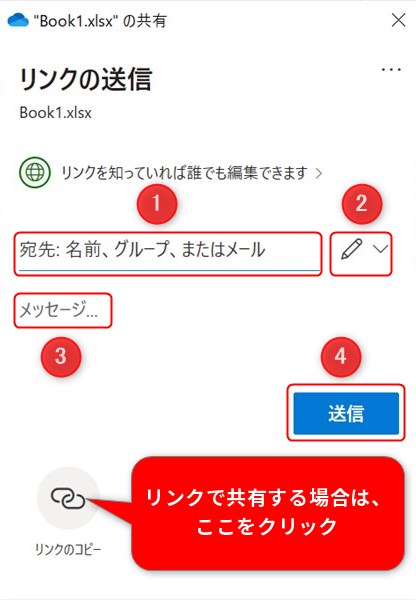
モバイルアプリの場合
(1)共有したいファイルの3点リーダーをタップし、「共有」を選択する。
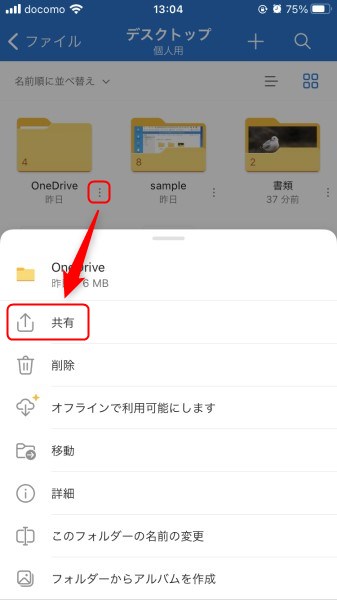
(2)共有方法(相手)を選択し、各アプリに応じた方法で送信しましょう。
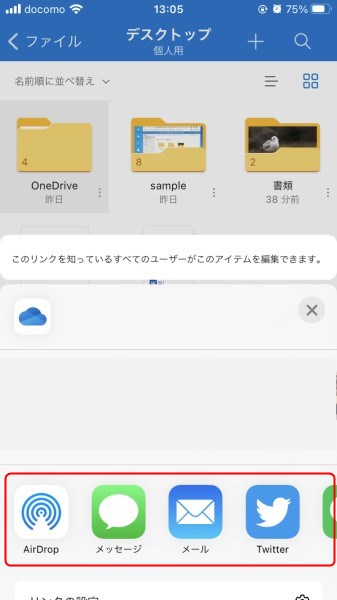
⑤ファイル・フォルダの共有を解除する
ファイル・フォルダの共有を解除する方法も確認しておきましょう。
Webブラウザの場合
(1)共有を解除したいファイルを選択し、「インフォメーション」ボタンをクリックする。
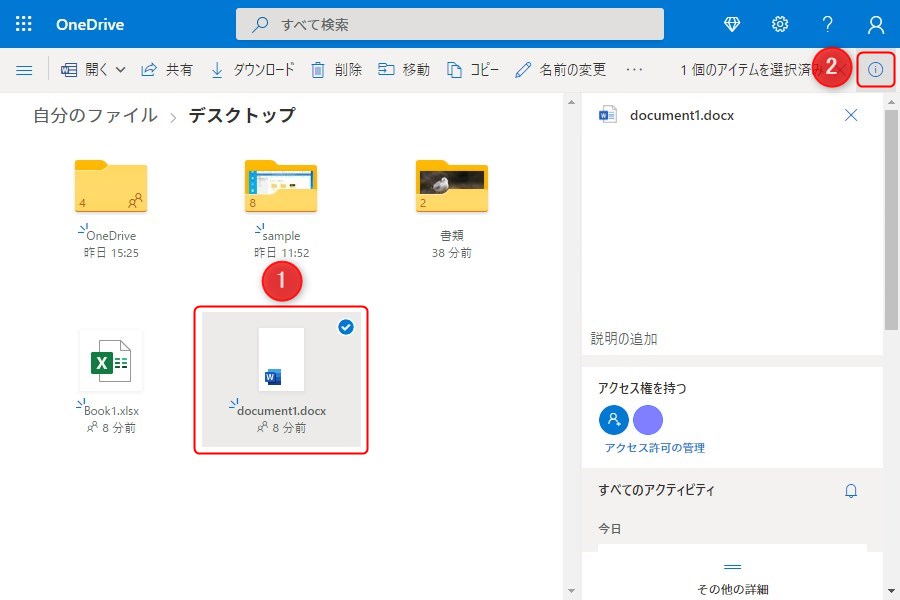
(2)「アクセス権を持つ」という項目の「アクセス許可の管理」をクリックする。
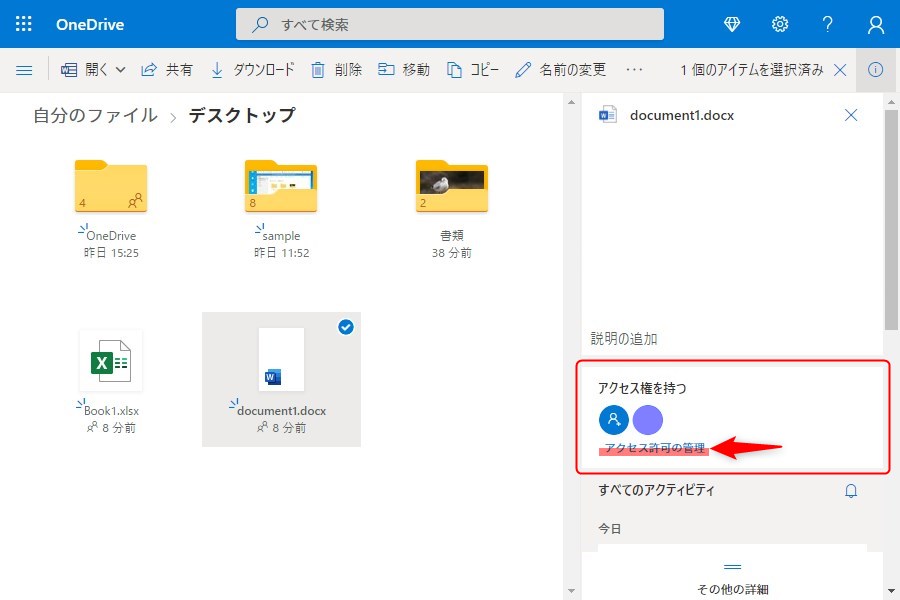
(3)各メンバーのプルダウンから「共有を停止」を選択すると、共有が解除されます。
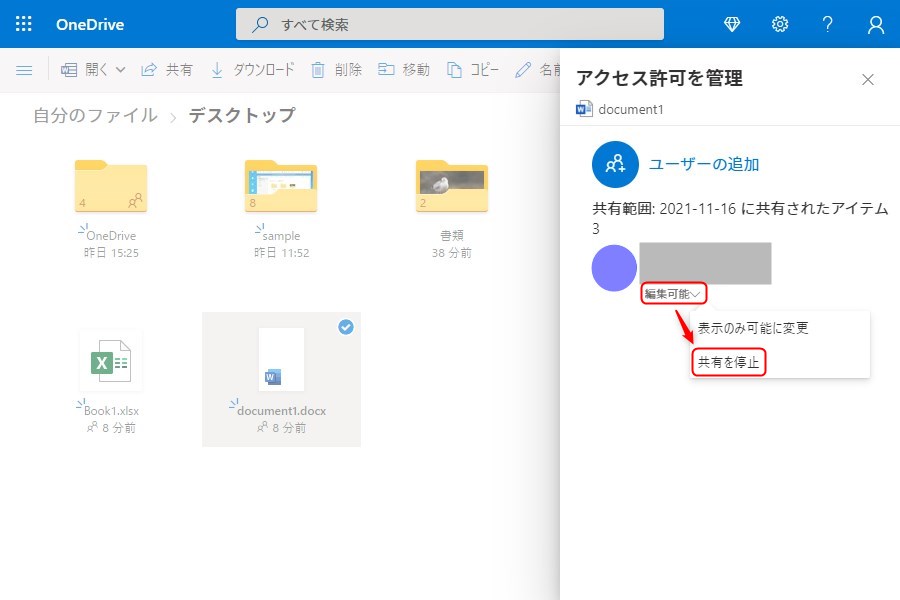
デスクトップアプリの場合
(1)共有を解除したいファイルを右クリックし、「オンラインで表示」をクリックする。
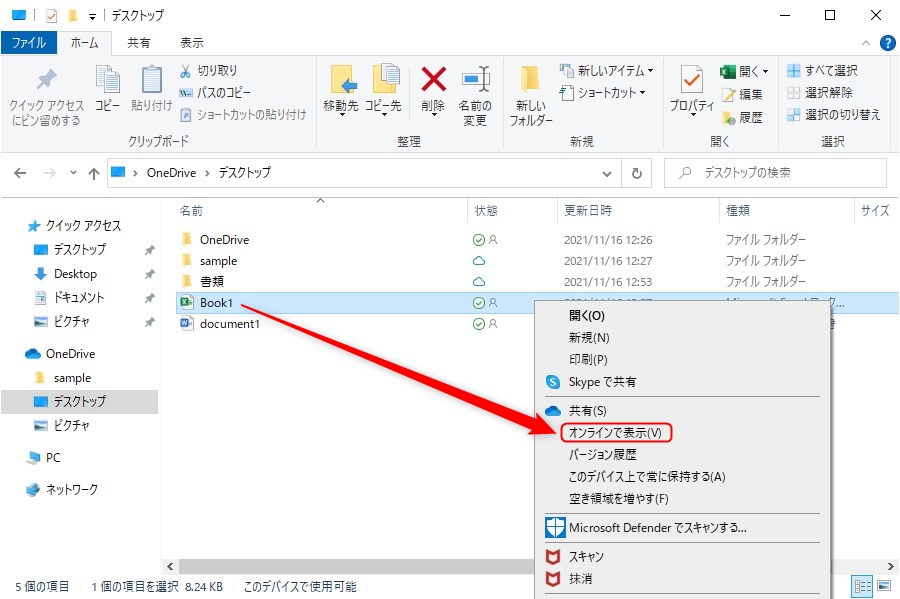
(2)共有を解除したいファイルを選択し、「インフォメーション」ボタンをクリックする。
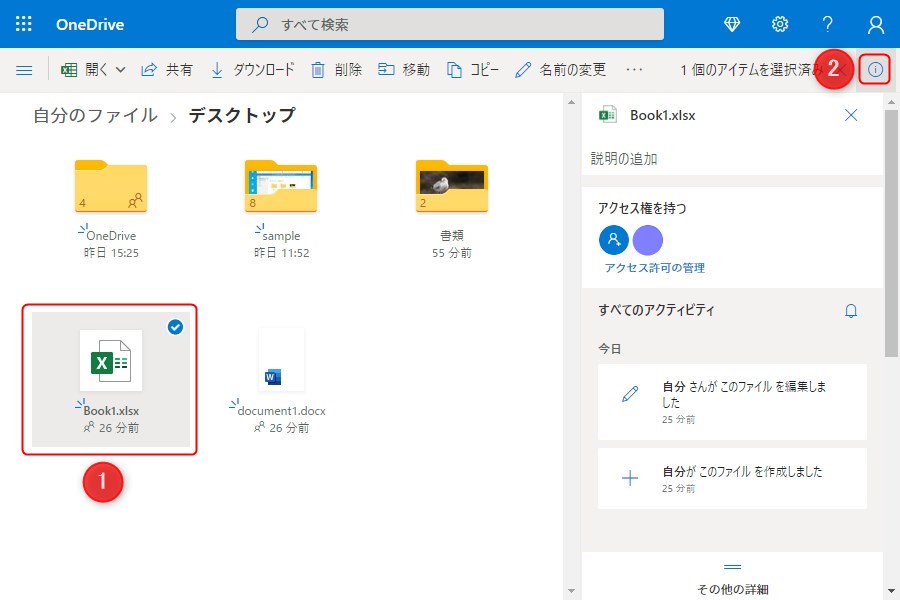
(3)「アクセス権を持つ」という項目の「アクセス許可の管理」をクリックする。
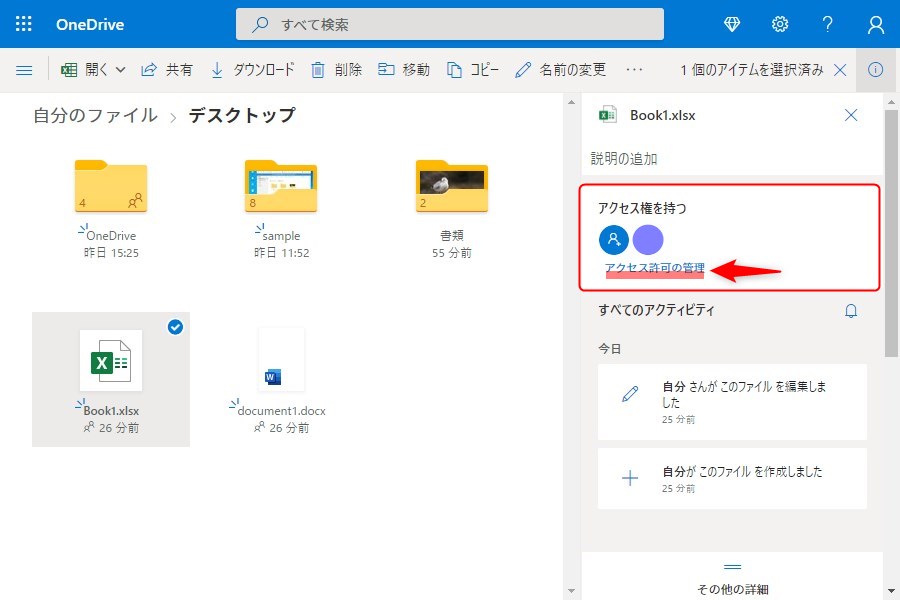
(4)各メンバーのプルダウンから「共有を停止」を選択すると、共有が解除されます。
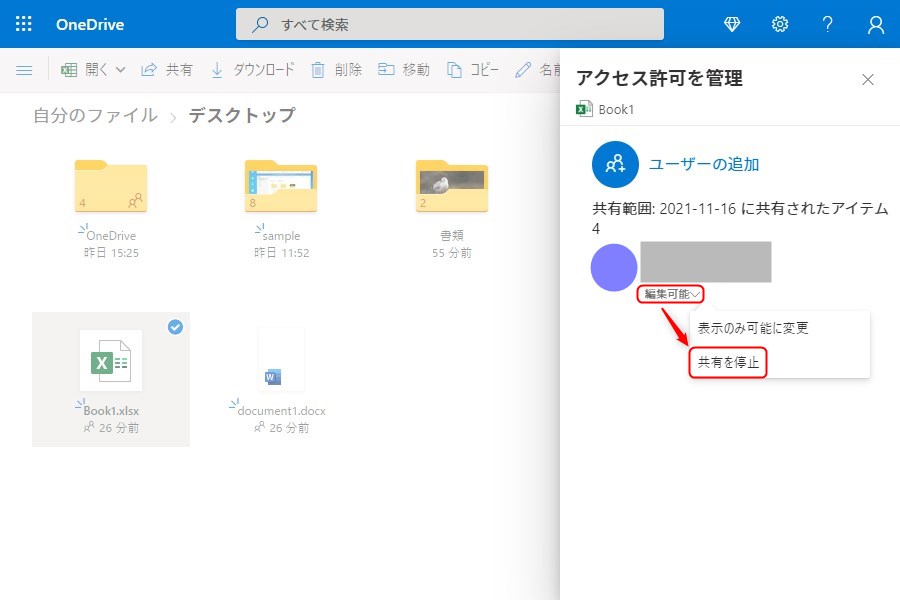
モバイルアプリの場合
(1)画面下部の「共有アイテム」から「共有元:自分」をタップする。
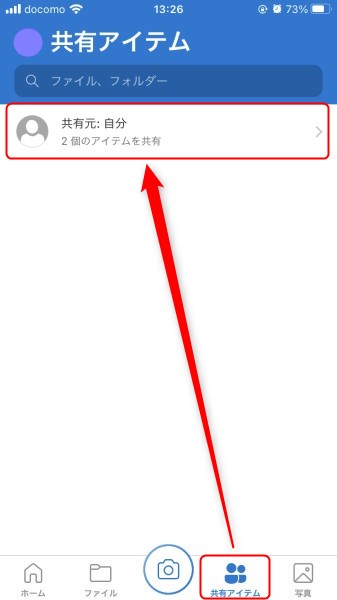
(2)共有を解除したいファイルの3点リーダーをタップし、「詳細」を選択する。
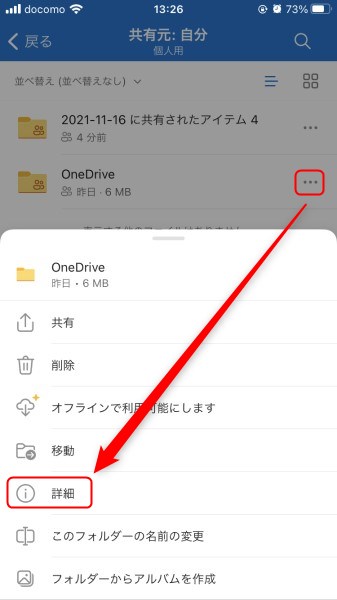
(3)「この編集リンクを受け取った人」をタップする。
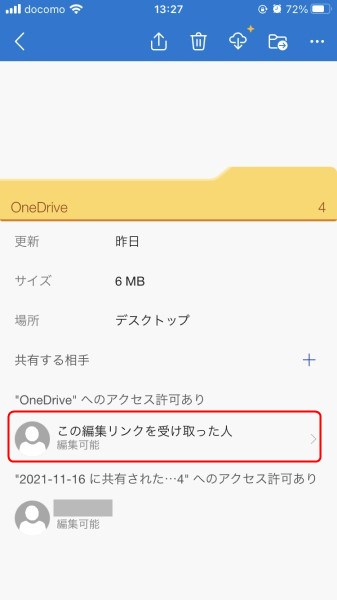
(4)「アクセス許可を削除」をタップすると、共有が解除されます。
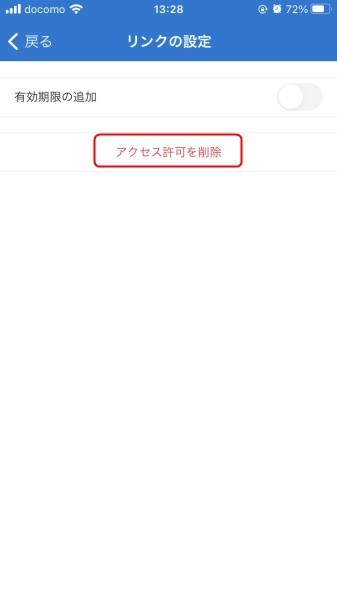
⑥容量を確認する
最後に、容量の確認方法を確認しておきましょう。
OneDriveを利用する上で、容量を確認することは非常に重要です。容量が不足してしまうと追加のデータを保存できなくなってしまうため、定期的に確認し、不要なデータは削除するようにしましょう。
Webブラウザの場合
(1)画面左上のハンバーガーメニューをクリックする。
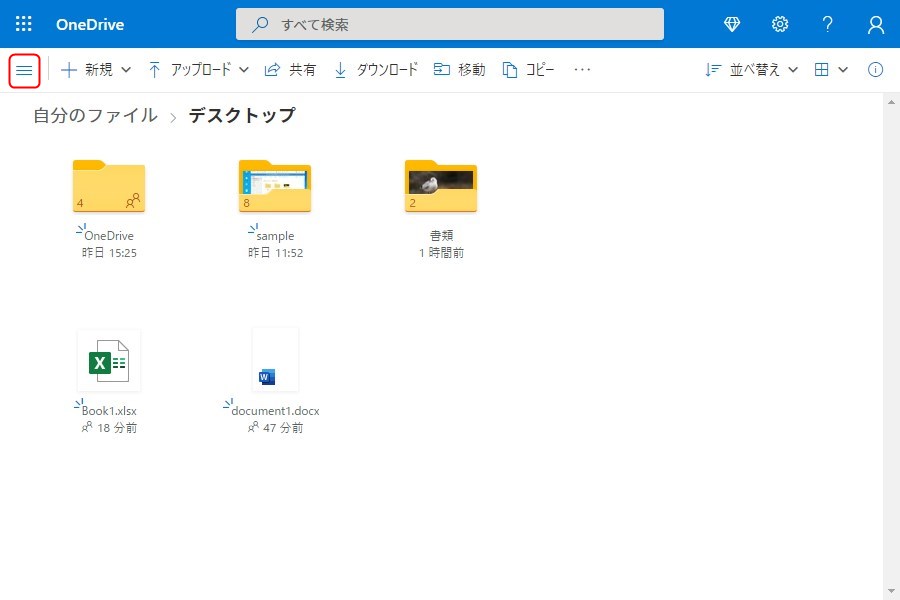
(2)サイドメニューに使用量が表示されています。
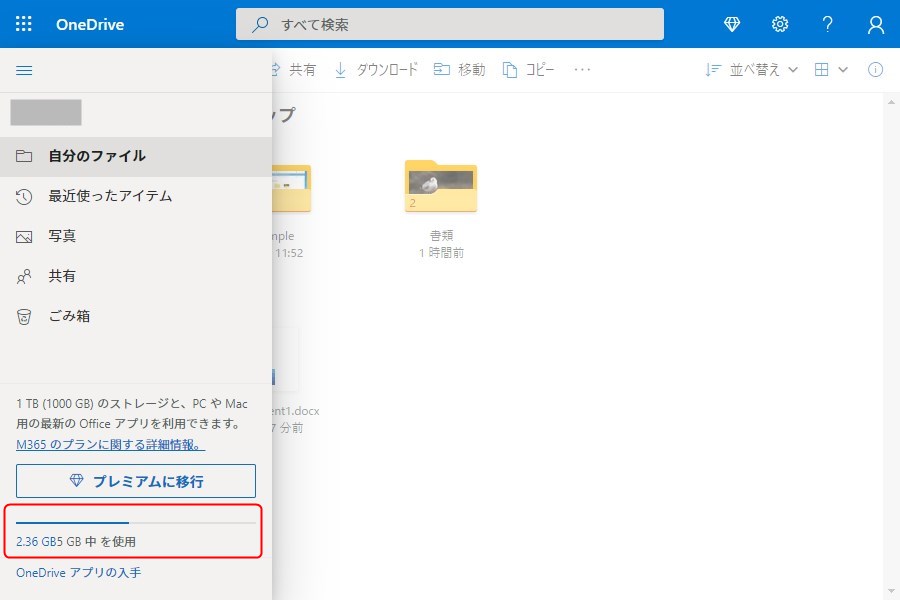
デスクトップアプリの場合
(1)タスクバーの「雲」アイコンをクリックし、「ヘルプと設定」から「設定」を選択する。
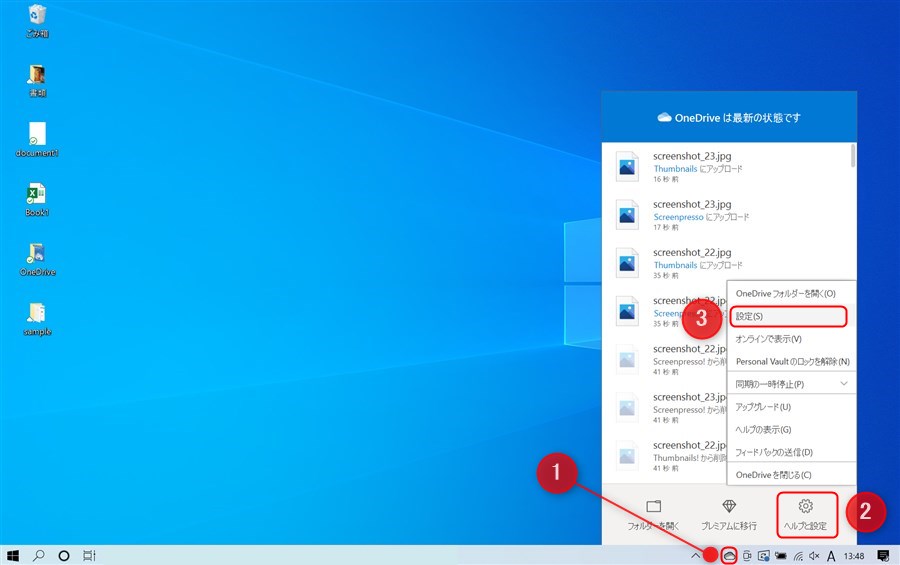
(2)「アカウント」タブの「OneDrive」の項目に使用量が表示されています。
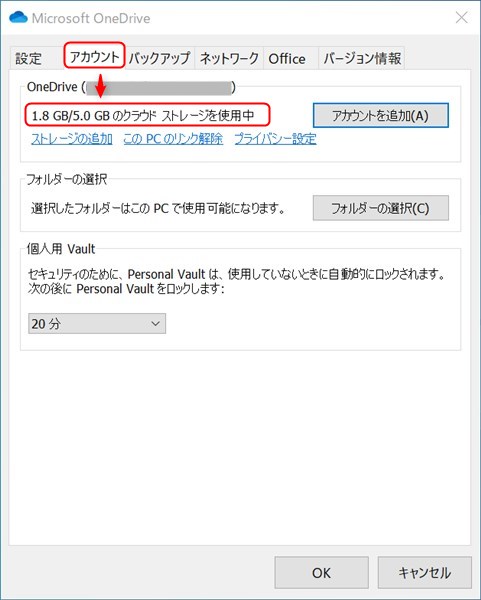
モバイルアプリの場合
(1)画面左上のアイコンをタップする。
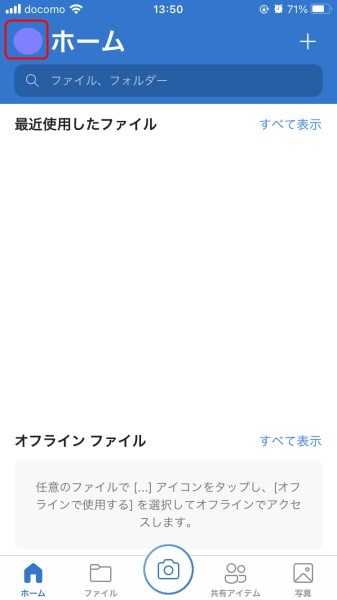
(2)「OneDrive 基本」という項目に使用量が表示されています。
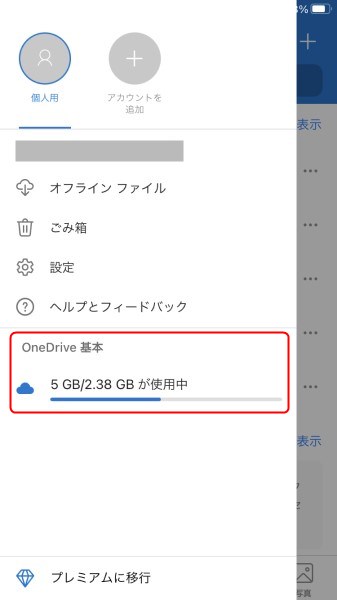
OneDriveと同期してデータを安全に保管しよう!

今回は、OneDriveの基本的な使い方について解説してきました。
OneDriveを活用すれば、場所を問わずに作業ができる上に、データのバックアップも自動で取ることができます。アプリをインストールしていない端末しか手元にない場合も、Webブラウザ版のOneDriveにアクセスすればOK。どこからでも最新のデータを扱えるようになるため、ビジネスシーンで大いに役立てられるでしょう。
また、個人利用の場合は無料でも始められます。特に、Windows10を利用している場合は、あらかじめアプリがインストールされているため、導入の手間もかかりません。会員登録するだけで手軽に始められるので、ぜひ試してみてはいかがでしょうか。
RANKING ランキング
- WEEKLY
- MONTHLY
UPDATE 更新情報
- ALL
- ARTICLE
- MOVIE
- FEATURE
- DOCUMENT
